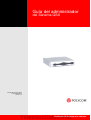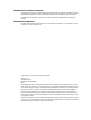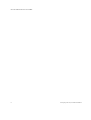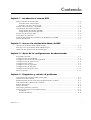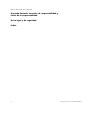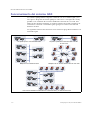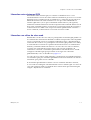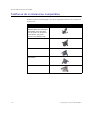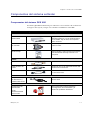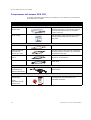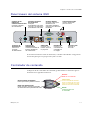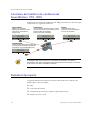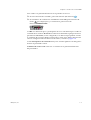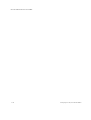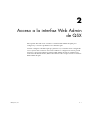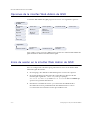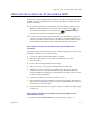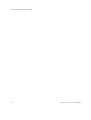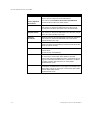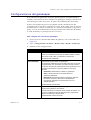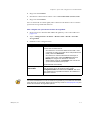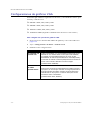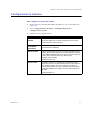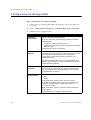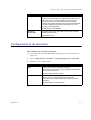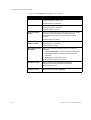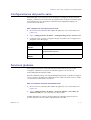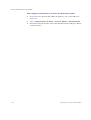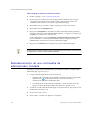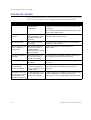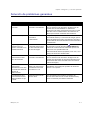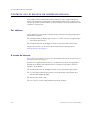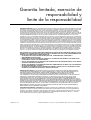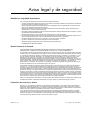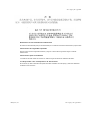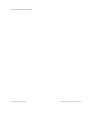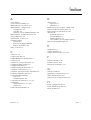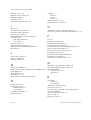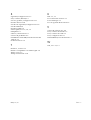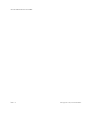VídeoVozDatosWeb
Conéctese. De la forma más cómoda.
Guía del administrador
del Sistema QSX
Edición de marzo de 2005
3725-22590-001/A
Versión 1.0

Información de la marca comercial
Copyright © 2005 Polycom, Inc. Todos los derechos reservados. Polycom, el diseño del logotipo de Polycom
y SoundStation son marcas comerciales registradas y QSX, SoundStation VTX 1000, VoiceStation y el diseño
industrial de SoundStation son marcas comerciales de Polycom, Inc. en Estados Unidos y otros países.
Los demás nombres de marcas y productos son marcas comerciales o registradas de sus respectivas
empresas.
Información de patentes
El producto suministrado está protegido por una o más patentes en los EE.UU. y en otros países, así como
por patentes en curso de Polycom, Inc.
© 2005 Polycom, Inc. Todos los derechos reservados.
Polycom, Inc.
4750 Willow Road
Pleasanton, CA 94588-2708
EE.UU.
Está prohibido reproducir o transmitir este documento total o parcialmente, de ninguna forma o por ningún
medio, electrónico o mecánico, con ningún propósito, sin la autorización expresa por escrito de Polycom, Inc.
En virtud de lo dispuesto por la ley, la reproducción incluye la traducción a otro idioma o el cambio de formato.
En lo relativo a las partes, Polycom, Inc. conserva la titularidad de todos los derechos de propiedad con
respecto al software utilizado en sus productos. El software está protegido por las leyes de propiedad
intelectual de los Estados Unidos y las disposiciones del tratados internacionales. Por tanto, debe tratar el
software como cualquier otro material protegido por las leyes de propiedad intelectual (por ejemplo, un libro
o una grabación sonora).
Se han realizado todos los esfuerzos posibles para garantizar que la información de este manual sea exacta.
Polycom, Inc. no es responsable de los errores de impresión o administrativos. La información contenida en
el presente documento está sujeta a cambios sin previo aviso.

© Polycom, Inc. iii
Información acerca de esta guía
Esta Guía del administrador del sistema QSX está dirigida a administradores de
sistemas QSX que tengan que:
❑ Configurar el sistema para su uso en el entorno de red.
❑ Obtener información sobre las llamadas.
❑ Resolver cualquier problema que ocurra.
Existen otros documentos disponibles para los sistemas QSX, como:
❑ Configuración del sistema QSX, que describe cómo instalar el hardware.
❑ Uso del sistema QSX de Polycom, una guía para las reuniones que describe cómo
iniciar llamadas y controlar el contenido de la reunión.
❑ Notas de la versión del sistema QSX, que describe las últimas funciones,
las limitaciones de éstas y los requisitos del sistema.
Para solicitar servicios de asistencia técnica o mantenimiento, póngase en
contacto con su distribuidor de Polycom o acuda a Asistencia de Polycom en
www.polycom.com/support.
Polycom recomienda que registre el número de serie de su Sistema QSX aquí para
futuras consultas. El número de serie del sistema va impreso en la unidad.
N° de serie del sistema: ____________________________________________

Guía del administrador del Sistema QSX
iv www.polycom.com/voicedocumentation

© Polycom, Inc. v
Contenido
Capítulo 1 - Introducción al sistema QSX
Funcionamiento del sistema QSX .......................................................................................................1 - 2
Llamadas entre sistemas QSX ......................................................................................................1 - 3
Llamadas con sitios de visor web ................................................................................................1 - 3
Teléfonos de conferencias compatibles .............................................................................................1 - 4
Componentes del sistema estándar ....................................................................................................1 - 5
Componentes del sistema QSX 400 .............................................................................................1 - 5
Componentes del sistema QSX 300 .............................................................................................1 - 6
Panel trasero del sistema QSX ............................................................................................................1 - 7
Controlador de contenido ....................................................................................................................1 - 7
Controles del teléfono de conferencias SoundStation VTX 1000 ...................................................1 - 8
Pantalla Información ............................................................................................................................1 - 8
Capítulo 2 - Acceso a la interfaz Web Admin de QSX
Opciones de la interfaz Web Admin de QSX ....................................................................................2 - 2
Inicio de sesión en la interfaz Web Admin de QSX .........................................................................2 - 2
Obtención de la dirección IP del sistema QSX ..................................................................................2 - 3
Capítulo 3 - Ajuste de las configuraciones de administrador
Propiedades de LAN ............................................................................................................................3 - 1
Configuraciones del gatekeeper .........................................................................................................3 - 3
Configuraciones del servidor de seguridad ......................................................................................3 - 4
Configuraciones de gráficos VGA ......................................................................................................3 - 6
Configuraciones sistema ......................................................................................................................3 - 7
Configuraciones de seguridad ............................................................................................................3 - 8
Configuraciones de ubicación .............................................................................................................3 - 9
Configuraciones del puerto serie ......................................................................................................3 - 11
Servicios globales ................................................................................................................................3 - 11
Capítulo 4 - Diagnóstico y solución de problemas
Visualización de información del sistema QSX ................................................................................4 - 1
Actualización del software ..................................................................................................................4 - 1
Restablecimiento de una contraseña de administrador olvidada .................................................4 - 2
Visualización de los detalles de la llamada .......................................................................................4 - 3
Reinicio del sistema ..............................................................................................................................4 - 3
Alertas de estado ...................................................................................................................................4 - 4
Solución de problemas generales .......................................................................................................4 - 5
Contacto con el servicio de asistencia técnica ...................................................................................4 - 6
Por teléfono .....................................................................................................................................4 - 6
A través de Internet .......................................................................................................................4 - 6

© Polycom, Inc. 1 - 1
1
Introducción al sistema QSX
Los sistemas QSX™ permiten a los usuarios compartir de manera instantánea
cualquier cosa en la pantalla de sus equipos, simplemente marcando desde un
teléfono de conferencias Polycom. No es necesario aprender aplicaciones nuevas,
cargar documentos, pagar cuotas mensuales ni celebrar reuniones anteriores a la
programación. Es una forma sencilla y segura de compartir contenido con sitios
remotos. Los sistemas QSX ofrecen las siguientes funciones y ventajas:
❑ Seguridad del contenido
• Control total del contenido.
• Codificación de medios AES (Estándar de codificación avanzada) en
llamadas realizadas entre sistemas QSX.
• Inicio de sesión seguro e intercambio de contraseña codificada para
acceder a Internet.
❑ Funcionalidad multipunto
• Admisión de hasta 15 sitios en cada llamada: cinco sitios para el
Sistema QSX y diez sitios para visor web.
• Posibilidad de compartir contenido con cualquier persona, en cualquier
lugar que disponga de conexión a Internet y que utilice sólo un
Sistema QSX.
• Configuración de NAT (Network Address Translation, Traducción de
direcciones de red) disponible para la función de visor web.
❑ Configuración rápida, administración flexible
• Instalación plug-and-play con los teléfonos de conferencias y los
proyectores VGA existentes de Polycom.
• Interfaces y protocolos IP de red estándar configurables con direcciones
IP internas y externas.
• Múltiples opciones de acceso y privacidad.
• Compatible con Polycom Global Management System™ y
Polycom PathNavigator™.

Guía del administrador del Sistema QSX
1 - 2 www.polycom.com/voicedocumentation
Funcionamiento del sistema QSX
Los sistemas QSX permiten compartir contenido con otros sistemas QSX y con
sitios que no disponen de sistema QSX pero sí de acceso a un explorador web y
pueden ver el contenido de la reunión mediante la función de visor web. Para
ambos modos de funcionamiento, la reunión comienza marcando el teléfono de
conferencias conectado a un Sistema QSX, igual que si realizara una llamada
telefónica normal.
Las siguientes ilustraciones muestran varias reuniones que podrían celebrarse con
un Sistema QSX.
De punto a punto entre sistemas QSX De punto a punto de un sistema QSX a un sitio
Multipunto entre sistemas QSX Multipunto de un sistema QSX a sitios de visor web
Una reunión totalmente combinada con 5 sistemas QSX y 10 sitios de visor web
de visor web

Capítulo 1: Introducción al sistema QSX
© Polycom, Inc. 1 - 3
Llamadas entre sistemas QSX
En llamadas entre sistemas QSX, los sistemas se identifican unos a otros
automáticamente a través de la línea telefónica mediante el protocolo Low Profile
Signaling Protocol (LPSP) basado en estándares. La señal está incorporada en la
banda de frecuencia de audio estándar. Una vez que se han identificado los
sistemas QSX entre sí, en lo que normalmente tardan entre 15 y 30 segundos,
establecen automáticamente un canal de compartición de contenido H.239 a través
de la LAN. Un Sistema QSX se convierte en el controlador inicial de la reunión y
su dirección IP en la URL. Cada vez que un Sistema QSX diferente comienza a
enviar contenido, su dirección IP se convierte en la nueva URL.
Llamadas con sitios de visor web
En llamadas con sitios de visor web, los participantes sin Sistema QSX pueden ver
el contenido de la reunión introduciendo la URL en un explorador web compatible
con Java e iniciando sesión con cualquier nombre de usuario e introduciendo la
contraseña de la reunión. Los participantes con Sistema QSX pueden ver la URL y
la contraseña de la reunión en la pantalla de información una vez establecida la
llamada y suministrar dicha información a los sitios de visor web. Por defecto,
se genera una contraseña de reunión nueva cada vez que un teléfono de
conferencias conectado a un Sistema QSX establece una llamada nueva. Puede
configurar el Sistema QSX para que utilice en su lugar una contraseña
predeterminada, como se describe en la página 3-8.
Los sitios de visor web no están obligados a participar en una llamada telefónica
con el Sistema QSX, pero el Sistema QSX deberá estar en una llamada con al menos
un teléfono para poder enviar contenido.
Si un Sistema QSX diferente comienza a enviar contenido durante la reunión,
el visor web será redirigido automáticamente al nuevo Sistema QSX. Los sitios de
visor web seguirán viendo el contenido de la reunión hasta que el Sistema QSX
cuelgue o deje de enviar contenido.

Guía del administrador del Sistema QSX
1 - 4 www.polycom.com/voicedocumentation
Teléfonos de conferencias compatibles
Deberá conectar el Sistema QSX a uno de los siguientes teléfonos de conferencias
de Polycom.
Modelo Descripción
SoundStation VTX 1000
Nota: El teléfono de conferencias
SoundStation VTX 1000 debe
tener la versión 1.6 de software,
o una superior, para poder
conectar con el Sistema QSX.
SoundStation2
SoundStation Premier
SoundStation
VoiceStation

Capítulo 1: Introducción al sistema QSX
© Polycom, Inc. 1 - 5
Componentes del sistema estándar
Componentes del sistema QSX 400
El sistema QSX 400 está diseñado para utilizarse con los teléfonos de conferencias
analógicos de Polycom, excepto con el modelo SoundStation VTX 1000.
Nombre Componente Descripción
Hardware
Base del
Sistema QSX
Agrega compartición de contenido a las
llamadas telefónicas. La base puede montarse
en un bastidor, bajo la mesa, en una pared o
sobre una mesa.
Controlador
de contenido
Permite al presentador enviar contenido con sólo
pulsar un botón.
Kit de montaje Incluye tornillos y cuatro soportes para montar la
base del Sistema QSX bajo una mesa o en
una pared.
Cables
Cable de LAN Conecta el sistema QSX a la red IP.
Cable telefónico de
8hilos
Enchufe el conector de 8 hilos del sistema QSX
al teléfono de conferencias.
Cable VGA Conecta el controlador de contenido a un equipo
o a otra fuente VGA.
Fuente de alimentación
Adaptador de fuente
de alimentación y
cable de alimentación
Suministra alimentación a la base del
Sistema QSX.
Documentación
Configuración del
sistema QSX
CD de
documentación del
sistema QSX
Ofrece información sobre la instalación,
la configuración, el funcionamiento y la
solución de problemas del sistema.
QSX System
Documentation Library

Guía del administrador del Sistema QSX
1 - 6 www.polycom.com/voicedocumentation
Componentes del sistema QSX 300
El sistema QSX 300 está diseñado para utilizarse con el teléfono de conferencias
SoundStation VTX 1000.
Nombre Componente Descripción
Hardware
Base del
Sistema QSX
Agrega compartición de contenido a las
llamadas telefónicas. La base puede montarse
en un bastidor, bajo la mesa, en una pared
o sobre una mesa.
Kit de montaje Incluye tornillo y cuatro soportes para montar la
base del Sistema QSX bajo una mesa o en
una pared.
Cables
Cable de LAN Conecta el sistema QSX a la red IP.
Cable de enlace de
conferencia al
sistema VTX 1000
Conecta el conector del enlace de conferencia
del sistema QSX a un teléfono de conferencias
SoundStation VTX 1000.
Cable telefónico de
8 hilos
Enchufe el conector de 8 hilos del sistema QSX
al teléfono de conferencias.
Cable VGA Conecta el Sistema QSX a un equipo o a otra
fuente VGA.
Fuente de alimentación
Adaptador de fuente
de alimentación y
cable de alimentación
Suministra alimentación a la base del
Sistema QSX.
Documentación
Configuración del
sistema QSX
CD de
documentación del
sistema QSX
Ofrece información sobre la instalación,
la configuración, el funcionamiento y la
soluciónde problemas.
QSX System
Documentation Library

Capítulo 1: Introducción al sistema QSX
© Polycom, Inc. 1 - 7
Panel trasero del sistema QSX
Si necesita información sobre la instalación, consulte el documento Configuración
del sistema QSX que se le proporcionó junto con éste.
Controlador de contenido
Si dispone de un controlador de contenido, podrá utilizar las funciones que se
muestran en la siguiente ilustración.
IOIOIO
LAN
Conectores de audio
Inactivo: Reservado
para uso futuro
Conector LAN
Conectar a
una LAN
Conector de un
teléfono de
conferencias de 8 hilos
Conectar a teléfono
de conferencias
Conector de
alimentación
Conectar a
la fuente
de alimentación
Conector de
módulo POTS
Conectar al módulo de
interfaz del teléfono
de conferencias.
Salida VGA
Conectar a un
monitor VGA o a
un proyector
Conector de enlace
de conferencia
Sólo para
SoundStation VTX 1000:
conectar a un dispositivo
SoundStation VTX 1000
Entrada VGA
Conectar al
controlador de
contenido o a
un equipo
Conector RS-232
Opcional: utilizar para
restablecer una
contraseña olvidada o
configurar una dirección
IP estática
Vista previa:
Ve su contenido de manera
local. Los sitios de visor web
verán su contenido si no hay
sistemas QSX en la llamada.
Inactivo:
Nadie ve su contenido.
Botón Content (Contenido):
Pulsar para iniciar y detener el envío.
Botón Info (Información):
Pulsar para que aparezca la pantalla
de información en la pantalla VGA local.
Enviar:
Todos los sitios ven
su contenido.

Guía del administrador del Sistema QSX
1 - 8 www.polycom.com/voicedocumentation
Controles del teléfono de conferencias
SoundStation VTX 1000
Si dispone de un teléfono SoundStation VTX 1000, podrá utilizar las funciones que
se muestran en la siguiente ilustración.
Si el Sistema QSX está conectado a un controlador de contenido y a un teléfono
SoundStation VTX 1000, podrá utilizar cualquiera de los dos para controlar el contenido
de la reunión y acceder a la pantalla Información.
Pantalla Información
La pantalla Información muestra información del estado de la reunión y del
Sistema QSX, como por ejemplo:
❑ URL
❑ Contraseña de reunión
❑ Participantes de la reunión, incluido el presentador actual
❑ Número de visores web
PREVIEW
00:33:25
»
MODE HOLD SHARE
»
00:33:25
MODE HOLD STOP
»
00:33:25
MODE HOLD
INFO
»
00:33:25
MODE
COMPARTIR:
Ve su contenido de manera local. Los sitios
de visor web verán su contenido si no hay
sistemas QSX en la llamada.
Pulsar para enviar contenido.
PARAR:
Todos los sitios ven su
contenido. Pulsar para detener
el envío de contenido.
VISTA PREVIA:
Nadie ve su contenido.
Pulsar para realizar una vista
previa de su contenido de
manera local.
INFORMACIÓN:
Pulsar un botón de flecha para que esta
tecla de función muestre la pantalla de
información en la pantalla VGA local.

Capítulo 1: Introducción al sistema QSX
© Polycom, Inc. 1 - 9
Para acceder a la pantalla Información en la pantalla VGA local:
❑ En un controlador de contenido, pulse el botón Info (Información) .
❑ En un teléfono de conferencias SoundStation VTX 1000, pulse un botón de
flecha para desplazarse y, a continuación, pulse la tecla de
función INFORMACIÓN.
La URL es la dirección que los participantes de visor web utilizan para acceder al
contenido de la reunión. IP interna es la dirección del Sistema QSX que realiza la
presentación. IP externa, si está configurada, es la dirección que permite acceder
al contenido de la reunión desde el exterior de la LAN. Para obtener información
sobre la configuración de una dirección IP externa, consulte la página 3-4.
La lista Participantes de la reunión incluye sólo sistemas QSX. El icono del gráfico
muestra el presentador actual.
El Número de visores web actual sólo se actualiza en la pantalla Información
del presentador.
INFO
»

Guía del administrador del Sistema QSX
1 - 10 www.polycom.com/voicedocumentation

© Polycom, Inc. 2 - 1
2
Acceso a la interfaz Web Admin
de QSX
Este capítulo describe cómo acceder a la interfaz Web Admin de QSX para
configurar y solucionar problemas en el Sistema QSX.
Cuando configure el Sistema QSX por primera vez, el sistema estará configurado
con los ajustes más comunes. Si necesita cambiar la configuración inicial, puede
ajustar las opciones mediante la interfaz Web Admin de QSX. Si establece una
contraseña de administrador, deberá introducirla cada vez que acceda a la interfaz
Web Admin de QSX.

Guía del administrador del Sistema QSX
2 - 2 www.polycom.com/voicedocumentation
Opciones de la interfaz Web Admin de QSX
La interfaz Web Admin de QSX proporciona acceso a las siguientes opciones:
Para acceder a estas opciones, deberá iniciar sesión en la interfaz Web Admin de
QSX mediante la dirección IP del Sistema QSX.
Inicio de sesión en la interfaz Web Admin de QSX
Una vez configurado el Sistema QSX, podrá iniciar sesión en la interfaz Web
Admin de QSX del sistema.
1. En un equipo, abra Windows Internet Explorer versión 6.0 o superior.
2. En la línea de dirección del explorador, introduzca la dirección IP del
Sistema QSX seguida de
/admin.htm, como por ejemplo,
xxx.xx.xx.xx/admin.htm, donde xxx.xx.xx.xx es la dirección Mi IP que
aparece en la pantalla Información.
3. Introduzca el nombre de usuario y la contraseña del administrador.
El nombre de usuario predeterminado del administrador es admin.
La contraseña estará en blanco hasta que establezca una.
Configuraciones
de admin.
Configuraciones
sistema
Seguridad
Ubicación
Configuración
general
Propiedades de LAN Gráficos VGARed de vídeo Servicios globales
Servidores
administración
Mi información
Gatekeeper
Puerto serie
Diagnósticos
Reiniciar el sistema
Estadísticas de
llamada
Servidor de
seguridad
Estadísticas de red
Estadísticas de red
avanzadas

Capítulo 2: Acceso a la interfaz Web Admin de QSX
© Polycom, Inc. 2 - 3
Obtención de la dirección IP del sistema QSX
Es necesaria la dirección IP del Sistema QSX para acceder a la interfaz Web Admin
de QSX. De manera predeterminada, el Sistema QSX obtiene su dirección IP de
manera automática.
❑ Si el Sistema QSX obtiene la dirección IP automáticamente, aparecerá como
Mi IP en la pantalla Información al pulsar el botón Información en el
controlador de contenido o la tecla de función INFORMACIÓN en
el teléfono de conferencias SoundStation VTX 1000.
❑ Si su ubicación no permite asignación de dirección IP dinámica, póngase en
contacto con el proveedor de servicios de red IP o con el administrador del
sistema para obtener la dirección IP y el nombre del sistema. Deberá asignar
manualmente la dirección IP estática al Sistema QSX antes de utilizarlo.
Para establecer una dirección IP estática para el Sistema QSX antes
de utilizarlo:
Si tiene que asignar una dirección IP estática al Sistema QSX, siga estos pasos antes
de intentar configurar y usar el Sistema QSX:
1. Conecte un cable serie del Sistema QSX a un equipo.
2. Encienda la base QSX sólo con el cable de alimentación y el cable
serie conectados.
3. Inicie la aplicación HyperTerminal en el equipo.
4. Abra una conexión con el puerto COM que utiliza el cable serie.
5. Establezca los bits por segundo en 115200. El resto de opciones pueden
permanecer con los valores predeterminados (data bits [bits de datos]=8,
Parity [Paridad]=none [ninguna], stop bits [bits de parada]=1 y Flow Control
[Control de flujo]=Hardware).
6. Cuando se establezca una conexión, escriba
ipconfig.
7. Siga las instrucciones para establecer una dirección IP estática. Introduzca la
dirección IP correspondiente, la puerta de enlace predeterminada, la máscara
de subred y los servidores DNS.
8. Cuando finalice, seleccione Yes (Sí) para aceptar los cambios. El Sistema QSX
se reiniciará.
Para establecer una dirección IP estática para el Sistema QSX una vez
obtenida la dirección IP:
>> Cambie el ajuste de Dirección IP como se describe en la página 3-1.
INFO

Guía del administrador del Sistema QSX
2 - 4 www.polycom.com/voicedocumentation

© Polycom, Inc. 3 - 1
3
Ajuste de las configuraciones
de administrador
Este capítulo describe las configuraciones de administrador disponibles en la
interfaz Web Admin de QSX. Consulte el capítulo 2, Acceso a la interfaz Web
Admin de QSX, para obtener información sobre cómo iniciar sesión en la interfaz
Web Admin de QSX.
Propiedades de LAN
Para configurar las propiedades de la LAN:
1. Inicie sesión en la interfaz Web Admin de QSX tal y como se describe en la
página 2-2.
2. Vaya a Configuraciones admin. > Propiedades de LAN.
3. Establezca estas configuraciones:
Opción Descripción
nombre de host Indica el nombre DNS del sistema. Si modifica el Nombre de host,
el sistema se reiniciará.
(predeterminado: número de serie)
Dirección IP Especifica cómo obtiene el sistema una dirección IP.
• Obtener dirección IP automáticamente: seleccionar si el
sistema obtiene una dirección IP del servidor DHCP en la LAN.
• Introducir dirección IP manualmente: seleccionar si la
dirección IP no se va a asignar automáticamente.
(predeterminado: Obtener dirección IP automáticamente)

Guía del administrador del Sistema QSX
3 - 2 www.polycom.com/voicedocumentation
Su dirección IP es
o
Usar la siguiente
dirección IP
Muestra la dirección IP asignada actualmente al sistema si el
sistema obtiene la dirección IP automáticamente.
Si ha seleccionado Introducir dirección IP manualmente,
permite introducir la dirección IP del sistema.
Servidores DNS Muestra los servidores DNS asignados actualmente al sistema.
Si el sistema no obtiene automáticamente una dirección de
servidor DNS, introduzca aquí hasta cuatro servidores DNS.
puerta de enlace
predeterminada
Muestra la puerta de enlace asignada actualmente al sistema.
Si el sistema no obtiene automáticamente una dirección IP de la
puerta de enlace, introduzca una aquí.
máscara
de subred
Muestra la máscara de subred asignada actualmente al sistema.
Si el sistema no obtiene automáticamente una máscara de
subred, introduzca una aquí.
servidor WINS Muestra el servidor WINS asignado actualmente al sistema. Si el
sistema no obtiene automáticamente una dirección IP de servidor
WINS, introduzca una aquí.
Resolución WINS Envía una solicitud al servidor WINS para la resolución del
nombre WINS.
(predeterminado: deshabilitada)
Velocidad de LAN Especifica la velocidad de LAN que se va a utilizar. Tenga
en cuenta que la conmutación debe admitir la velocidad
seleccionada. Seleccione Auto para que la conmutación de red
negocie la velocidad automáticamente. Si selecciona 10 Mbps o
100 Mbps, también debe seleccionar un modo dúplex.
(predeterminado: Auto)
modo dúplex Seleccione Auto para que la conmutación de red negocie el
modo dúplex automáticamente o especifique el modo dúplex que
desea utilizar. Tenga en cuenta que el conmutador debe admitir
el modo dúplex seleccionado.
(predeterminado: Auto)
Opción Descripción

Capítulo 3: Ajuste de las configuraciones de administrador
© Polycom, Inc. 3 - 3
Configuraciones del gatekeeper
Si su red utiliza un gatekeeper, el sistema puede registrar automáticamente su
nombre y extensión H.323. Si la red utiliza un gatekeeper, obtenga la información
sobre él del proveedor de servicios de red IP o del administrador del sistema.
H.323 es un estándar de protocolo que define el modo de transmisión del
contenido audiovisual de las conferencias a través de IP y redes LAN. Se encarga
de administrar y controlar las llamadas en conferencias multipunto y de punto a
punto, así como de la administración de la puerta de enlace del tráfico de medios,
el ancho de banda y la participación de los usuarios.
Para configurar las opciones del gatekeeper:
1. Inicie sesión en la interfaz Web Admin de QSX tal y como se describe en la
página 2-2.
2. Vaya a Configuraciones de admin. > Red de vídeo > Red IP > Gatekeeper.
3. Establezca estas configuraciones:
Opción Descripción
Habilitar H.239 Indica la colaboración de datos basada en estándares.
H.239 es el estándar internacional que define múltiples canales
para ofrecer audio, vídeo y contenido en conferencias.
(predeterminado: habilitada)
usar Gatekeeper Especifica si hay que utilizar un gatekeeper.
Un gatekeeper administra los puntos finales de H.323 en una red.
Los gatekeepers son opcionales, pero deben usarse si existen.
Las puertas de enlace de H.323 actúan con los gatekeepers para
permitir la comunicación con puntos finales en otros tipos
de redes.
• Desactivar: las llamadas no utilizan un gatekeeper.
•Auto: el sistema encuentra automáticamente el
gatekeeper disponible.
• Especificar: las llamadas utilizan el gatekeeper indicado.
Introduzca el nombre o dirección IP del gatekeeper
(por ejemplo, gatekeeper.companyname.usa.com o
255.255.255.255).
(predeterminado: desactivada)
Nombre de H.323 Especifica el nombre que los gatekeeper y puertas de enlace
emplean para identificar este sistema.
El nombre de H.323 es el mismo que el nombre de sistema, a no
ser que lo modifique. El plan de marcación de la organización
define los nombres que puede utilizar.
(predeterminado: número de serie)

Guía del administrador del Sistema QSX
3 - 4 www.polycom.com/voicedocumentation
Configuraciones del servidor de seguridad
Para que los participantes de visor web puedan acceder al contenido de la reunión
desde el exterior de la LAN, el Sistema QSX deberá disponer de una dirección IP
externa asignada por un administrador de red. La URL (IP externa) que aparece en
la pantalla Información es la URL que deberán usar los participantes de visor web
si se encuentran fuera del servidor de seguridad. Si el Sistema QSX muestra una
dirección IP externa, podrá compartir contenido con otros sitios que se encuentren
tanto dentro como fuera del servidor de seguridad. *
Nota: Esta función sólo permite acceder al visor web desde el exterior del servidor
de seguridad. Un sistema QSX no puede comunicarse con otros sistemas QSX a
través de un servidor de seguridad.
Para asignar una dirección IP externa al Sistema QSX:
1. Pida al administrador de red que le asigne una dirección IP estática y su
correspondiente dirección IP externa y que sólo permita el tráfico del
puerto 80.
2. Inicie sesión en la interfaz Web Admin de QSX tal y como se describe en la
página 2-2.
3. Vaya a Configuraciones de admin. > Propiedades de LAN y seleccione
Introducir dirección IP manualmente.
4. Introduzca la dirección IP estática como Usar la siguiente dirección IP.
5. Vaya a Configuraciones de admin. > Red de vídeo > Red IP > Servidor de
seguridad y establezca Configuración NAT en Manual.
Extensión H.323
(E.164)
Permite a los usuarios realizar llamadas de punto a punto
utilizando la extensión si ambos sistemas están registrados con
un gatekeeper, y especifica la extensión que los gatekeeper y las
puertas de enlacen emplean para identificar este sistema.
La extensión H.323 predeterminada se basa en el número de
serie del sistema, pero se puede modificar. El plan de marcación
de la organización define las extensiones que puede utilizar.
Dirección IP
de gatekeeper
Permite introducir la dirección IP del gatekeeper cuando Usar
gatekeeper está establecido en Especificar. Muestra la dirección
del gatekeeper cuando Usar gatekeeper está establecido
en Auto.
Opción Descripción

Capítulo 3: Ajuste de las configuraciones de administrador
© Polycom, Inc. 3 - 5
6. Haga clic en Actualizar.
7. Introduzca la dirección IP externa como la Dirección WAN (externa) NAT.
8. Haga clic en Actualizar.
Una vez reiniciado el sistema QSX, tanto la dirección IP interna como la externa
aparecerán en la pantalla Información.
Para configurar las opciones del servidor de seguridad:
1. Inicie sesión en la interfaz Web Admin de QSX tal y como se describe en la
página 2-2.
2. Vaya a Configuraciones de admin. > Red de vídeo > Red IP > Servidor
de seguridad.
3. Establezca estas configuraciones:
Los sistemas distribuidos fuera de un servidor de seguridad son potencialmente vulnerables
frente al acceso no autorizado. Visite Polycom Security Center en www.polycom.com para
obtener la información de seguridad oportuna.
Opción Descripción
Configuración NAT Permite indicar si el sistema debe detectar la dirección (WAN)
externa NAT automáticamente.
• Si el sistema no se encuentra detrás de una NAT o está
conectado a la red IP por medio de una red privada virtual
(VPN), seleccione Desactivar.
• Si el sistema se encuentra detrás de una NAT que no
permite tráfico HTTP, seleccione Manual. Seleccione
Manual para asignar una dirección IP externa al
Sistema QSX. Haga clic en Actualizar para acceder a la
opción Dirección WAN (externa) NAT.
(predeterminado: desactivada)
Dirección (WAN)
externa NAT
Permite introducir la dirección IP externa para que el visor
web del exterior de la LAN pueda acceder cuando
Configuración NAT esté establecida en Manual. Sólo sirve
para visualizarla en la pantalla Información. No establece la
dirección IP externa.

Guía del administrador del Sistema QSX
3 - 6 www.polycom.com/voicedocumentation
Configuraciones de gráficos VGA
El Sistema QSX admite las siguientes resoluciones y velocidades de refresco para
entrada y salida de VGA:
❑ 640x480 a 60Hz, 72Hz, 75Hz y 85Hz
❑ 800x600 a 60Hz, 72Hz, 75Hz y 85Hz
❑ 1024x768 a 60Hz, 70Hz, 75Hz y 85Hz
❑ 1280x1024 a 60Hz (ampliada a 1024x768 antes de enviar al sitio remoto)
Para configurar las opciones de gráficos VGA:
1. Inicie sesión en la interfaz Web Admin de QSX tal y como se describe en la
página 2-2.
2. Vaya a Configuraciones de admin. > Gráficos VGA.
3. Establezca estas configuraciones:
Opción Descripción
Previsualizar con
pantalla VGA
Indica si previsualizar o no el contenido de manera local en una
llamada con otro Sistema QSX. Si esta opción está habilitada,
el contenido se previsualizará hasta que se envíe. Si está
deshabilitada, el modo de previsualización no estará disponible y
el contenido se enviará a todos los participantes de la reunión tan
pronto como se inicie la llamada o conecte el equipo.
(predeterminado: habilitada)
Resolución VGA
de salida
predeterminada
Indica la resolución de VGA de su monitor.
Seleccione la resolución de VGA máxima que admita el monitor o
el proyector, en caso de que el monitor no venga especificado en
la información del canal DDC. Consulte el manual del usuario
suministrado con el proyector o el monitor VGA para conocer
información sobre el rendimiento.
(predeterminado: 60Hz, 800x600)

Capítulo 3: Ajuste de las configuraciones de administrador
© Polycom, Inc. 3 - 7
Configuraciones sistema
Para configurar los ajustes del sistema:
1. Inicie sesión en la interfaz Web Admin de QSX tal y como se describe en la
página 2-2.
2. Vaya a Configuraciones de admin. > Configuración general >
Configuraciones sistema.
3. Establezca estas configuraciones:
Opción Descripción
Nombre del
sistema
Especifica el nombre del sistema en este campo. Este nombre
aparecerá visible para los demás participantes de la reunión.
(predeterminado: número de serie)
Permitir estado de
actividad del
participante
Permite al sistema mostrar las alertas y los mensajes de estado.
(predeterminado: habilitada)
Ganancia LPSP Indica la ganancia del protocolo Low Profile Signaling Protocol
(LPSP), el método que utilizan los sistemas QSX para transmitir
y descodificar la identificación de los sitios. Aumente la ganancia
a 300 ó 400 si el sistema QSX va a utilizarse para
llamadas internacionales.
(predeterminado: 200)
Retraso LPSP Especifica el retraso en segundos de la activación de LPSP.
Aumente el retraso si se están utilizando puentes de conferencia
que requieren códigos de acceso. Puede ser necesario un
retraso adicional para evitar que el Sistema QSX interrumpa la
transmisión DTMF de los códigos de acceso de la conferencia
de audio.
(predeterminado: 15)

Guía del administrador del Sistema QSX
3 - 8 www.polycom.com/voicedocumentation
Configuraciones de seguridad
Para configurar las opciones de seguridad:
1. Inicie sesión en la interfaz Web Admin de QSX tal y como se describe en la
página 2-2.
2. Vaya a Configuraciones de admin. > Configuración general > Seguridad.
3. Establezca estas configuraciones:
Opción Descripción
Contraseña
administrador
Indica la contraseña del administrador.
Si hay una contraseña de administrador configurada, deberá
introducirla para:
• Actualizar el software del sistema QSX.
• Administrar o supervisar el sistema mediante la interfaz Web
Admin de QSX.
(predeterminado: ninguna contraseña)
Usar contraseña
aleatoria
Indica si el Sistema QSX genera automáticamente una
contraseña de reunión nueva para cada reunión. Si esta opción
está habilitada, los participantes de visor web deberán
proporcionar la contraseña generada que aparece en la
pantalla Información.
Polycom recomienda utilizar esta opción, especialmente si las
llamadas van a incluir a los visores web del exterior de la LAN.
(predeterminado: habilitada)
Contraseña
de reunión
Especifica una contraseña estática que deben proporcionar los
usuarios para ver el contenido de la reunión a través del visor
web. La contraseña deber tener seis dígitos o estar en blanco.
(predeterminado: en blanco)
Habilitar
acceso remoto
Indica si se permite el acceso remoto al sistema mediante:
• FTP
• Telnet
Puede seleccionar cualquiera estas opciones o ambas.
Es posible que necesite acceso remoto para restablecer una
contraseña de administrador olvidada o establecer una
contraseña IP estática.
Nota: el sistema se reinicia si cambia las configuraciones de
acceso remoto.
(predeterminado: FTP habilitado, Telnet habilitado)

Capítulo 3: Ajuste de las configuraciones de administrador
© Polycom, Inc. 3 - 9
Configuraciones de ubicación
Para configurar las opciones de ubicación:
1. Inicie sesión en la interfaz Web Admin de QSX tal y como se describe en la
página 2-2.
2. Vaya a Configuraciones de admin. > Configuración general > Ubicación.
3. Establezca estas configuraciones:
Codificación AES Indica si desea habilitar la codificación AES. El Advanced
Encryption Standard (AES) es un algoritmo de codificación que
utiliza, entre otros, el gobierno de EE.UU. para proteger la
información delicada. La codificación AES es una función
estándar de seguridad del Sistema QSX. Cuando está habilitada,
el sistema codifica las llamadas automáticamente con otros
sistemas con capacidad AES.
(predeterminado: deshabilitada)
Puerto de
acceso web
Especifica el puerto que debe utilizarse al acceder al sistema
mediante la interfaz web.
(predeterminado: 80)
Opción Descripción
País Indica el país en el que se localiza el sistema.
El cambio automático de país ajusta el código de país asociado
con el número del sistema.
(predeterminado: Estados Unidos)
Idioma Establece el idioma de la pantalla VGA local y de la interfaz
del visor web. La interfaz Web Admin de QSX utiliza
automáticamente el mismo idioma que el sistema operativo
del equipo.
(predeterminado: American English)
Opción Descripción

Guía del administrador del Sistema QSX
3 - 10 www.polycom.com/voicedocumentation
4. Haga clic en Siguiente y configure estas opciones:
Opción Descripción
Formato de fecha Indica la preferencia de formato para la visualización de la fecha
y permite introducir la fecha local.
(predeterminado: mm-dd-aaaa)
Formato de hora Indica la preferencia de formato para la visualización de la hora
y permite introducir la hora local.
(predeterminado: 12 horas)
Horario de ahorro
de luz
Indica la configuración del horario de ahorro de luz. Si habilita
esta opción, el reloj del sistema se adelante una hora.
Si deshabilita esta opción, el reloj del sistema se atrasa
una hora.
(predeterminado: habilitada)
Diferencia horaria
respecto a GMT
Especifica la diferencia horaria entre GMT (Hora de referencia
de Greenwich) y su ubicación.
(predeterminado: -06:00)
Mostrar duración de
la llamada
Indica si se mostrará la pantalla de fecha y hora durante
la llamada:
• Tiempo transcurrido: muestra la duración de la llamada.
• Hora local: muestra en pantalla la hora local durante
la llamada.
• Desactivar: no se muestra la hora.
(predeterminado: Tiempo transcurrido)
Servidor de hora Indica la conexión a un servidor de hora para las
configuraciones horarias del sistema automático.
(predeterminado: Auto)
Dirección de
servidor de hora
Permite especificar la dirección IP del servidor cuando Servidor
de hora está establecido en Manual.

Capítulo 3: Ajuste de las configuraciones de administrador
© Polycom, Inc. 3 - 11
Configuraciones del puerto serie
El Sistema QSX ofrece un puerto serie RS-232 para configurar una dirección IP
estática y restablecer una contraseña de administrador olvidada. El Sistema QSX
está configurado como DCE (Data Communications Equipment, Equipo de
comunicaciones de datos).
Para configurar las opciones del puerto serie:
1. Inicie sesión en la interfaz Web Admin de QSX tal y como se describe en la
página 2-2.
2. Vaya a Configuraciones de admin. > Configuración general > Puertos serie.
3. Configure estas opciones y asegúrese de que coinciden con la configuración
del puerto serie del equipo.
Servicios globales
Si la organización utiliza Global Management System de Polycom, podrá
configurar, administrar y supervisar el Sistema QSX con el servidor de
Global Management System (GMS).
En redes administradas por el Global Management System, se pueden configurar
varios servidores globales para administrar este sistema de forma remota. Puede
ver información sobre dichos servidores.
Para ver la lista de servidores de administración:
1. Inicie sesión en la interfaz Web Admin de QSX tal y como se describe en la
página 2-2.
2. Vaya a Configuraciones de admin. > Servicios globales > Servidores de
administración para ver la información del servidor.
Si GMS administra el sistema, puede configurar el Sistema QSX para que los
usuarios puedan solicitar ayuda al administrador de GMS.
Opción Descripción
Frecuencia en
baudios
Fijada en 115200.
Modo RS-232 Controlar o depurar.
(predeterminado: depurar)
Control de flujo
RS-232
Fijado en Ninguno.

Guía del administrador del Sistema QSX
3 - 12 www.polycom.com/voicedocumentation
Para configurar la información de contacto de administración global:
1. Inicie sesión en la interfaz Web Admin de QSX tal y como se describe en la
página 2-2.
2. Vaya a Configuraciones de admin. > Servicios globales > Mi información.
3. Introduzca la información de contacto del administrador de GMS para obtener
asistencia técnica.

© Polycom, Inc. 4 - 1
4
Diagnóstico y solución
de problemas
Visualización de información del sistema QSX
Los administradores pueden visualizar información detallada del sistema en la
pantalla Info. del sistema de la interfaz Web Admin de QSX. La pantalla Info. del
sistema muestra información como el número de serie del sistema y la versión
del software.
Para ver la pantalla Información del sistema:
1. Inicie sesión en la interfaz Web Admin de QSX tal y como se describe en la
página 2-2.
2. Haga clic en el icono de información de la parte superior de la ventana.
Actualización del software
Si tiene acceso a Internet, puede descargar la aplicación basada en la web
SoftUpdate para actualizar el software del Sistema QSX. Si no tiene acceso a
Internet, el distribuidor puede proporcionarle la actualización del software del
Sistema QSX en CD-ROM.
Antes de empezar, lea las Notas de la versión de los sistemas QSX disponibles en
www.polycom.com/voicesoftware, para obtener información reciente sobre esta versión
de software.

Guía del administrador del Sistema QSX
4 - 2 www.polycom.com/voicedocumentation
Para actualizar el software a través de Internet:
1. Desde su equipo, vaya a www.polycom.com.
2. Inicie sesión en el Centro de recursos de productos de Polycom, navegue
a la página de producto de los sistemas QSX y descargue el archivo de
actualización de software en formato .zip del Sistema QSX.
3. Haga doble clic en el archivo .zip de software para extraer el archivo.
4. Haga doble clic en Softupdate.exe.
5. Haga clic en Softupdate e introduzca la dirección IP del sistema que desea
actualizar. Escriba la contraseña del administrador, si es preciso, y haga clic en
Aceptar para comenzar la actualización.
Puede deshabilitar la opción Guardar mi configuración del sistema actual
para restablecer los valores predeterminados de las configuraciones de
administrador al actualizar el software del Sistema QSX.
6. Haga clic en Continuar para actualizar el software del Sistema QSX.
No desconecte el sistema durante el proceso de actualización de software. Si se interrumpe
la actualización, el sistema puede quedar inutilizable.
Restablecimiento de una contraseña de
administrador olvidada
Si olvida la contraseña del administrador y no puede acceder a la interfaz Web
Admin de QSX, siga estos pasos.
1. Ponga el Sistema QSX en modo de inicio de UI:
• Si dispone de controlador de contenido, mantenga pulsado el botón Info
(Información) mientras desconecta y vuelve a conectar la
alimentación de la base del Sistema QSX.
• Si no dispone de controlador de contenido, conecte un cable serie del
equipo a la base del Sistema QSX. Introduzca el comando swus.
2. Acceda al servidor FTP del Sistema QSX con la dirección IP que aparece en la
pantalla Boot UI (Inicio UI).
3. Inicie sesión como admin.
4. Pulse <Intro> cuando se le pida una contraseña.

Capítulo 4: Diagnóstico y solución de problemas
© Polycom, Inc. 4 - 3
5. Introduzca el siguiente comando para eliminar la contraseña desconocida
actual: del sw.dat
6. Introduzca el siguiente comando para reiniciar el Sistema QSX sin contraseña:
quote boot
A continuación, puede iniciar sesión en la interfaz Web Admin de QSX con una
contraseña en blanco y establecer una nueva.
Visualización de los detalles de la llamada
Los participantes en la reunión del Sistema QSX pueden ver información sobre la
llamada actual en la pantalla Información. Los administradores pueden visualizar
estadísticas e información de la llamada en la pantalla Diagnósticos de la interfaz
Web Admin de QSX.
Para ver estadísticas y detalles de la llamada:
1. Inicie sesión en la interfaz Web Admin de QSX tal y como se describe en la
página 2-2.
2. Haga clic en Diagnósticos, seleccione Estadísticas de llamada, Estadísticas de
red o Estadísticas de red avanzadas.
Reinicio del sistema
No reinicie el Sistema QSX durante el proceso de actualización de software.
Para reiniciar el sistema:
1. Inicie sesión en la interfaz Web Admin de QSX tal y como se describe en la
página 2-2.
2. Haga clic en Diagnósticos > Reiniciar el sistema.
3. Haga clic en el botón Reiniciar el sistema.
También puede reiniciar el sistema desconectando la alimentación del
Sistema QSX y volviéndola a conectar.

Guía del administrador del Sistema QSX
4 - 4 www.polycom.com/voicedocumentation
Alertas de estado
La siguiente tabla describe las alertas de estado que aparecen en la pantalla VGA
local o en el visor web y los pasos sugeridos para solucionar el problema.
Mensaje Descripción Acción correctiva
No se detecta contenido La entrada de VGA del
Sistema QSX no
recibe señal.
Asegúrese de que el cable VGA o el controlador de
contenido esté correctamente conectado al Sistema QSX
y al equipo.
Si es necesario, pulse las teclas de función del equipo para
enviar vídeo al Sistema QSX.
La reunión está
completa
La reunión ya contiene el
número máximo de sitios
del Sistema QSX y de
visor web.
Puede participar en la llamada de audio y esperar a que
otro Sistema QSX se desconecte.
Red desconectada Ha perdido la conexión
con la LAN.
Asegúrese de que el cable ethernet está correctamente
conectado al sistema QSX.
El sitio remoto no puede
enviar contenido a
un explorador
Mensaje que aparece en
el visor web cuando se
redirige desde un
presentador que no puede
enviar contenido.
Espere a ser redirigido automáticamente a un
Sistema QSX.
N.º máx. de conexiones
alcanzado
Mensaje que aparece en
el visor web cuando la
reunión está completa.
Puede participar en la llamada de audio y esperar a que
otro participante de visor web se desconecte.
Inténtelo de nuevo El inicio de sesión
ha fallado.
Compruebe la información de inicio de sesión e inténtelo
de nuevo.
Resolución de
PC/velocidad de
refresco no admitido
Las configuraciones de
visualización del equipo
no son compatibles con el
Sistema QSX.
Cambie las configuraciones de visualización del equipo a
uno de los valores compatibles que aparecen en la
página 3-6.
(Pantalla de visor web)
El plug-in de Java debe
estar habilitado para
ejecutar esta aplicación.
La ubicación del visor web
no está habilitada y no se
puede ver el contenido.
Habilite el plug in de Java desde su equipo, desde el panel
de control de Windows, o descargue el plug-in de
www.java.sun.com/products/plugin/downloads/index.html.

Capítulo 4: Diagnóstico y solución de problemas
© Polycom, Inc. 4 - 5
Solución de problemas generales
Síntoma problemas Acción correctiva
El sistema no envía
contenido.
El sistema no está
conectado correctamente.
Asegúrese de que todos los cables están conectados
como se muestra en el documento Configuración del
sistema QSX. Si está utilizando un Teléfono de
conferencia VTX 1000, asegúrese de que tanto el cable
de 8 hilos como el cable de enlace de conferencia se
utilizan para conectar el Sistema QSX al teléfono.
El sistema no responde. El sistema no está
conectado a
la alimentación.
Asegúrese de que la fuente de alimentación está
conectada al sistema y a una fuente de energía, que los
cables de alimentación están correctamente colocados y
que el módulo de la interfaz del teléfono está conectado a
la alimentación.
Hay un equipo conectado
al sistema pero no
aparece contenido en la
pantalla VGA local.
El sistema está inactivo o
la base del Sistema QSX
no está recibiendo señal
de VGA del equipo.
Pulse el botón Content (Contenido) del controlador
de contenido o la tecla de función VISTA PREVIA del
Teléfono de conferencia VTX 1000 hasta que vea una
vista previa en la pantalla VGA local.
Pulse las teclas de función apropiadas, como <F5>, en el
equipo para enviar una señal de VGA.
El teléfono de
conferencias no tiene
tono de marcación.
El sistema no está
conectado correctamente.
Asegúrese de que todos los cables están conectados
como se muestra en el documento Configuración del
sistema QSX. El módulo de suelo/pared del teléfono de
conferencias debe estar conectado a una toma POTS
(teléfono analógico).
El teléfono de
conferencias
SoundStation VTX 1000
no muestra las teclas de
función de
QSX correctas.
La versión de software del
teléfono de conferencias
SoundStation VTX 1000
es anterior a la 1.6.
Actualice el teléfono de conferencias
SoundStation VTX 1000 para que utilice la versión de
software 1.6 o superior.
Los indicadores de la
parte frontal de la base
QSX parpadean en rojo
y verde.
El sistema está en modo
de inicio de UI.
Inicie SoftUpdate para actualizar el software del
Sistema QSX o desconecte el cable de alimentación y
vuelva a conectarlo para reiniciar el sistema.

Guía del administrador del Sistema QSX
4 - 6 www.polycom.com/voicedocumentation
Contacto con el servicio de asistencia técnica
Si no puede realizar llamadas de forma satisfactoria y ha comprobado que el
equipo está instalado y configurado correctamente, póngase en contacto con el
servicio de asistencia técnica de Polycom por teléfono o a través de Internet como
se indica a continuación.
Por teléfono
Antes de llamar al servicio de asistencia técnica de Polycom, tenga preparada la
información siguiente.
❑ Descripción del problema: qué ocurre o no ocurre, así como cualquier hecho
relacionado que observe.
❑ El número de serie de 14 dígitos situado en la parte inferior del sistema.
Póngase en contacto con el servicio de asistencia técnica de Polycom en
www.polycom.com/support.
A través de Internet
Para ponerse en contacto con el servicio de asistencia técnica de Polycom, vaya a
www.polycom.com/support.
Introduzca la siguiente información y, a continuación, formule una pregunta o
describa el problema. Esta información nos ayudará a responder con mayor
rapidez a su problema:
❑ El número de serie de 14 dígitos situado en la parte inferior del sistema.
❑ La versión de software que aparece en la pantalla Info. del sistema de la
interfaz Web Admin de QSX.
❑ Información sobre la red
❑ Pasos para la solución del problema que haya probado.

© Polycom, Inc. Garantía limitada, exención de responsabilidad y límite de la responsabilidad - 1
Garantía limitada, exención de
responsabilidad y
límite de la responsabilidad
GARANTÍA LIMITADA. Polycom garantiza al usuario final (“Cliente”) que (a) los productos de hardware carecerán
de defectos en los materiales y de mano de obra, si se usan y reparan de manera normal, durante un año a partir
de la fecha de adquisición de Polycom o de su distribuidor autorizado, y que (b) los productos de software
funcionarán fundamentalmente de acuerdo con la documentación que les acompaña durante un periodo de
noventa (90) días a partir de la fecha de recepción por parte del Cliente. Polycom no garantiza que el uso de los
productos sea ininterrumpido o sin errores, ni que se corrijan todos los defectos del producto. Usted asume toda
la responsabilidad de la selección de los productos para alcanzar los resultados deseados, así como de la
instalación, el uso y los resultados obtenidos de los productos. La única obligación de Polycom en virtud de esta
garantía expresa será, por cuenta y decisión de Polycom, la de reparar el producto o la pieza defectuosa, entregar
al Cliente un producto equivalente o una pieza de sustitución de la defectuosa o, si ninguna de estas dos opciones
es razonablemente viable, Polycom podrá, a discreción propia, reembolsar al Cliente el precio de compra pagado
por el producto defectuoso. Todos los productos sustituidos pasarán a ser propiedad de Polycom. Los productos
o las piezas de sustitución pueden ser nuevos o reacondicionados. Polycom garantiza cualquier producto o pieza
sustituido o reparado durante noventa (90) días a partir de la fecha de envío, o lo que reste del periodo de garantía
inicial, el periodo que sea más largo. Los productos devueltos a Polycom deben enviarse previo pago y embalados
adecuadamente para un transporte seguro, y se recomienda que se aseguren o envíen por un medio que ofrezca
seguimiento del paquete. La responsabilidad por pérdida o daño no se transferirá a Polycom hasta que el producto
devuelto sea recibido por Polycom. El producto reparado o reemplazado será enviado al Cliente, a cuenta de
Polycom, no más tarde de los treinta (30) días posteriores a la recepción del producto defectuoso por parte de
Polycom, y Polycom mantendrá el riesgo de pérdida o daño hasta que el producto sea entregado al Cliente.
EXCLUSIONES. POLYCOM NO SERÁ RESPONSABLE, EN VIRTUD DE ESTA GARANTÍA LIMITADA, SI LAS
PRUEBAS Y EL EXAMEN REVELAN QUE EL DEFECTO ALEGADO O EL FALLO DE FUNCIONAMIENTO DEL
PRODUCTO NO EXISTE O ES CONSECUENCIA DE:
• NO SEGUIR LAS INCTRUCCIONES DE INSTALACIÓN, COMPROBACIÓN, OPERACIÓN O
MANTENIMIENTO DE POLYCOM;
• MODIFICACIÓN NO AUTORIZADA DEL PRODUCTO, ALTERACIÓN DEL MISMO O CUALQUIER OTRA
CAUSA MÁS ALLÁ DEL USO INTENCIONADO;
• USO NO AUTORIZADO DE LOS SERVICIOS DE COMUNICACIÓN DE TRANSPORTISTAS A LOS QUE SE
ACCEDA A TRAVÉS DEL PRODUCTO;
• ABUSO, USO INDEBIDO, ACCIONES NEGLIGENTES U OMISIONES DEL CLIENTE O DE LAS PERSONAS
BAJO SUPERVISIÓN DEL CLIENTE; O
• ACCIDENTES, INCENDIOS, RAYOS, SUBIDAS DE TENSIÓN, CORTES DE LUZ O APAGONES, OTROS
PELIGROS, ACCIONES DE TERCEROS O HECHOS FORTUITOS.
GARANTÍA EXCLUSIVA. SI UN PRODUCTO DE POLYCOM NO FUNCIONA COMO SE GARANTIZA EN
LO EXPUESTO ANTERIORMENTE, EL ÚNICO REMEDIO DEL CLIENTE POR INCUMPLIMIENTO DE LA
GARANTÍA SERÁ EL DE REPARAR, REEMPLAZAR O REEMBOLSAR EL PRECIO DE COMPRA,
POR DECISIÓN EXCLUSIVA DE POLYCOM. EN LA MÁXIMA MEDIDA PERMITIDA POR LA LEY,
LAS GARANTÍAS Y RECURSOS ANTERIORES SON EXCLUSIVOS Y SUSTITUYEN A CUALQUIER OTRA
GARANTÍA O CONDICIÓN, EXPRESA O IMLÍCITA, YA SEA DE FACTO O DE OFICIO, LEGAL O DE
CUALQUIER OTRO TIPO, INCLUIDAS LAS GARANTÍAS O CONDICIONES DE COMERCIABILIDAD,
ADECUACIÓN PARA UN FIN DETERMINADO, CALIDAD SATISFACTORIA, CORRESPONDENCIA CON LA
DESCRIPCIÓN Y NO INCUMPLIMIENTO, DE CUYA RESPONSABILIDAD ESTÁN EXENTOS. POLYCOM NO
ASUME NI AUTORIZA QUE OTRA PERSONA ASUMA EN SU LUGAR CUALQUIER OTRA RESPONSABILIDAD
RELACIONADA CON LA VENTA, INSTALACIÓN, MANTENIMIENTO O USO DE SUS PRODUCTOS. NINGÚN
TIPO DE INFORMACIÓN NI AVISO, YA SEA ORAL O POR ESCRITO, QUE OBTENGA DE POLYCOM O
MEDIANTE/DEL PRODUCTO DARÁ LUGAR A NINGUNA GARANTÍA QUE NO ESTÉ EXPRESAMENTE
MENCIONADA EN EL PRESENTE DOCUMENTO.
ACUERDOS DE SERVICIO Y SOPORTE. Si adquirió el producto de un distribuidor autorizado de Polycom,
póngase en contacto con él para obtener información sobre los acuerdos de servicio y soporte aplicables al
producto. Para obtener información sobre el servicio de Polycom, vaya al sitio web www.polycom.com, menú
Products and Services, o llame al 1-800-765-9266 o al 1-408-526-9000 desde fuera de EE.UU., o contacte
con la oficina local de Polycom, según el listado del sitio web.

Guía del administrador del Sistema QSX
Garantía limitada, exención de responsabilidad y límite de la responsabilidad - 2 www.polycom.com/voicedocumentation
Limitación de la responsabilidad. EN LA MÁXIMA MEDIDA PERMITIDA POR LA LEY, POLYCOM
EXCLUYE PARA ÉL MISMO Y SUS PROVEEDORES CUALQUIER RESPONSABILIDAD, YA SEA BASADA
EN CONTRATO O EN ACTO ILÍCITO CIVIL (INCLUIDAS NEGLIGENCIAS), POR DAÑOS INCIDENTALES,
CONSECUENTES, INDIRECTOS, ESPECIALES O PUNITIVOS DE CUALQUIER TIPO, O POR LUCRO
CESANTE O PERDIDA DE BENEFICIOS, PÉRDIDA DE NEGOCIO, PÉRDIDA DE INFORMACIÓN O
DATOS, O CUALQUIER OTRA PÉRDIDA ECONÓMICA COMO CONSECUENCIA O RELACIONADA CON
LA VENTA, INSTALACIÓN, MANTENIMIENTO, USO, FUNCIONAMIENTO, FALLO O INTERRUPCIÓN DE SUS
PRODUCTOS, A PESAR DE QUE POLYCOM O SU PROVEEDOR AUTORIZADO HAYA SIDO AVISADO DE
LA POSIBILIDAD DE DICHOS DAÑOS, Y LIMITA SU RESPONSABILIDAD A LA REPARACIÓN, SUSTITUCIÓN
O REEMBOLSO DEL PRECIO DE COMPRA PAGADO O A $5 DÓLARES ESTADOUNIDENSES, LA CANTIDAD
QUE SEA SUPERIOR, A DISCRECIÓN DE POLYCOM. ESTA EXENCIÓN DE RESPONSABILIDAD POR
DAÑOS NO SE VERÁ AFECTADA SI ALGÚN REMEDIO DE LOS OFRECIDOS EN EL PRESENTE
DOCUMENTO NO CUMPLE SU PROPÓSITO ESENCIAL.
EXENCIÓN DE RESPONSABILIDAD. Algunos países, estados o provincias no permiten la exclusión o limitación
de garantías implícitas ni la limitación de daños consecuentes o incidentales para determinados productos
suministrados a clientes. Asimismo, tampoco permiten la limitación de responsabilidad en caso de lesiones,
de modo que las limitaciones y exclusiones anteriores pueden no ser de aplicación total en su caso. Cuando
las garantías implícitas no puedan excluirse en su totalidad debido a la legislación local, estarán limitadas a la
duración de la garantía escrita aplicable.
LEGISLACIÓN APLICABLE. Esta Garantía limitada y limitación de responsabilidad estará regida por las leyes
del estado de California, EE.UU., y por las leyes de Estados Unidos, excluyendo los conflictos de sus principios
legislativos. Por la presente, la Convención de Naciones Unidas sobre Contratos internacionales de venta de
bienes se excluye en su totalidad de aplicación a esta garantía limitada y limitación de responsabilidad.

© Polycom, Inc. Aviso legal y de seguridad - 1
Aviso legal y de seguridad
Medidas de seguridad importantes
Lea y entienda las siguientes instrucciones antes de utilizar el sistema:
• Cuando el sistema sea utilizado por niños o cerca de ellos, es necesario realizar una supervisión más estrecha.
No deje el equipo sin vigilancia mientras lo usa.
• Utilice solamente extensiones de cables eléctricos que dispongan de una capacidad de corriente al menos
igual que la capacidad de corriente del sistema.
• Desconecte siempre el sistema de su fuente de alimentación antes de limpiarlo, realizar operaciones de
mantenimiento y cuando no esté utilizándolo.
• No aplique líquidos directamente sobre el sistema para limpiarlo. Aplique siempre primero el líquido a un paño
que esté libre de electricidad estática.
• No sumerja el sistema en ningún líquido o en ningún lugar que contenga líquidos.
• No desmonte el sistema. Para reducir el riesgo de descargas y para conservar la garantía del sistema, sólo un
técnico cualificado debe llevar a cabo las operaciones de mantenimiento y reparación.
• Conecte este aparato electrónico a un enchufe con una toma a tierra apropiada.
• Conecte el sistema sólo a enchufes protegidos contra sobrevoltajes.
• Mantenga siempre las aperturas para la ventilación libres de obstáculos.
• GUARDE ESTAS INSTRUCCIONES.
Restricciones de la licencia
LOS PROGRAMAS DE SOFTWARE CONTENIDOS O DESCRITOS AQUÍ SON INFORMACIÓN
CONFIDENCIAL Y PRODUCTOS PROPIEDAD DE POLYCOM, INC. O SUS OTORGANTES.
El comprador no sublicenciará ni distribuirá de ninguna otra manera ninguno de los programas sujetos, excepto a
usuarios finales y/o a revendedores que participen en un Acuerdo de sublicencia. Para efectos de este acuerdo,
un “Acuerdo de sublicencia” significa un acuerdo de licencia escrito entre el comprador y su vendedor, o, en el
caso de cualquier venta del comprador a un revendedor, entre ese revendedor y el usuario final, que 1) está
firmado por el usuario final, o 2) incluido con la documentación, de tal manera que el usuario final indica
razonablemente que acepta el Acuerdo de sublicencia al entender y usar el equipo de computación. Polycom, Inc.
incluirá las llamadas “licencias de software de rotura de sello” con la documentación, y el comprador no deberá
quitar ni alterar esos Acuerdos de sublicencia ni ninguna otra etiqueta de notificación o de advertencia
relacionadas con lo anterior. El comprador no descartará, corregirá ni modificará de ninguna otra forma ningún
Acuerdo de sublicencia sin el consentimiento previo de Polycom.
La titularidad de todos los programas sujetos permanecerá en todo momento y se conferirá exclusivamente a
Polycom, Inc. y sus proveedores de licencias. El comprador reconoce la declaración de Polycom de que los
programas sujetos son su secreto comercial y propiedad confidencial, y los deberá tratar como tales. El comprador
no intentará desensamblar, descompilar, invertir la ingeniería ni pretender de ninguna otra manera descubrir o
divulgar los métodos y conceptos incluidos en los programas sujetos. Excepto como lo permita expresamente este
Acuerdo, el comprador no copiará, modificará, transcribirá, almacenará, traducirá, venderá, rentará, ni transferirá
o distribuirá de ninguna otra forma ninguno de los programas sujetos, todo o en partes, sin la autorización previa
por escrito de Polycom, Inc. El comprador no deberá quitar ni destruir ninguna marca o aviso de copyright, patente,
marca comercial u otros avisos o marcas de exclusividad en el equipo de computación, y deberá reproducir todas
esas marcas en cualquier copia de los programas sujetos que haga en adelante.
Usted no 1) descompilará, desmontará, invertirá la ingeniería ni tratará de reconstruir o descubrir el código fuente,
las ideas subyacentes o algoritmos del software por ningún medio o 2) desmontará ningún producto.
Limitación de recursos y daños
Polycom, Inc., sus agentes, empleados, suministradores, distribuidores y otros representantes autorizados no
serán responsables del producto o ni de cualquier otro tema relacionado con el mismo, bajo ningún contrato,
negligencia, responsabilidad estricta o cualquier otra teoría de daños indirectos, suplementarios o consecuentes,
inclusive pero sin limitarse a la pérdida de información, negocio o beneficios.
La ley de ciertos estados o países no permite la limitación o exclusión de las garantías implícitas y los daños
consecuentes, por lo que las limitaciones, los descargos de responsabilidad o las exclusiones mencionadas
anteriormente podrían no ser aplicables a usted. Esta garantía le ofrece derechos legales especiales. Asimismo,
es posible que otros derechos varíen en función del estado y el país.

Guía del administrador del Sistema QSX
Aviso legal y de seguridad - 2 www.polycom.com/voicedocumentation
Advertencia
Éste es un producto Clase A. En un entorno doméstico, este producto puede causar interferencias de radio,
en cuyo caso el usuario necesitará tomar las medidas adecuadas.
Notificaciones reglamentarias de Estados Unidos y Canadá
Aviso sobre la FCC
Dispositivo digital Clase A o periférico
Este equipo ha sido probado y se ha determinado que cumple con los límites de un dispositivo digital de la Clase
A, de acuerdo con la Sección 15 de la Normativa de la FCC. Estos límites están diseñados para ofrecer una
protección razonable contra interferencias problemáticas cuando el equipo funciona en un lugar comercial. Este
equipo genera, utiliza y puede irradiar energía de radiofrecuencia y, si no se instala y utiliza siguiendo el manual
de instrucciones, puede provocar interferencias problemáticas para las comunicaciones por radio.
El funcionamiento del equipo en un área residencial posiblemente cause interferencias; en este caso el usuario
será responsable de corregir las interferencias por su propia cuenta.
De acuerdo con la parte 15 de las reglas de la FCC, se advierte al usuario que cualquier cambio o modificación
no aprobado expresamente por Polycom Inc. podría anular la autoridad del usuario para operar este equipo.
El enchufe al que está conectado este aparato debe estar instalado cerca del equipo y debe estar fácilmente
accesible en todo momento.
Parte 15 de las reglas de la FCC
Este dispositivo cumple con la parte 15 de las reglas de la FCC. Su funcionamiento está sujeto a las siguientes
dos condiciones:
1) Este dispositivo no puede ocasionar interferencia dañina, y
2) este dispositivo debe aceptar cualquier interferencia recibida, incluida la interferencia que podría ocasionar un
funcionamiento no deseado.
Notificaciones reglamentarias de la EEA
LVD de la marca CE y directiva de EMC
Este sistema ha recibido la marca CE. Esta marca indica la compatibilidad con las Directivas de la EEC
89/336/EEC y 73/23/EEC. Se puede obtener una copia completa de la Declaración de conformidad en
Polycom Ltd., 270 Bath Road, Slough UK SL1 4DX, REINO UNIDO.
Telefonía de voz mediante servicio telefónico tradicional (POTS) de alimentación
principal sin marcación 000 de emergencia
Advertencia: Este equipo dejará de ser operativo si falla la alimentación principal.

Aviso legal y de seguridad
© Polycom, Inc. Aviso legal y de seguridad - 3
Declaración de los Underwriters Laboratories
El sistema ha sido diseñado para que sea alimentado por la unidad de suministro de alimentación proporcionada.
Instrucciones de seguridad especiales
Siga las instrucciones de seguridad existentes y tenga en cuenta todas las garantías según lo indicado
anteriormente.
Instrucciones para la instalación
La instalación se debe realizar de acuerdo con todas las reglas nacionales de cableado relevantes.
La clavija actúa como un dispositivo de desconexión
El enchufe al que está conectado este aparato debe estar instalado cerca del equipo y debe estar fácilmente
accesible en todo momento.

Guía del administrador del Sistema QSX
Aviso legal y de seguridad - 4 www.polycom.com/voicedocumentation

© Polycom, Inc. Índice - 1
Índice
A
acceso FTP 3-8
acceso remoto, habilitar 3-8
administración, servidores 3-11
administrador, configuración
configuración 3-1
opciones 2-2
restaurar valores predeterminados 4-2
administrador, nombre de usuario 2-2
AES, codificación 3-9
alimentación, conector 1-7
asistencia técnica
contacto 4-6
dirección de página Web 4-6
número de teléfono 4-6
audio, conector 1-7
C
cables 1-5, 1-6
Codificación AES 3-9
COMPARTIR, tecla de función 1-8
conectores 1-7
conferencia, conector de enlace 1-7
configuración del sistema 3-7
Configuración NAT 3-5
configuraciones de ubicación 3-9
contenido, controlador 1-5, 1-7
contenido, previsualización automática 3-6
Content (Contenido), botón 1-7
Contraseña administrador
opción 3-8
restablecimiento 4-2
Contraseña de reunión 1-3, 1-8, 3-8
contraseñas
administrador 2-2, 3-8, 4-2
reunión 3-8
Control de flujo RS-232 3-11
D
diagnósticos
opciones 2-2
pantallas 4-3
Diferencia horaria respecto a GMT 3-10
Dirección (WAN) externa NAT 3-5
Dirección de servidor de hora 3-10
dirección IP
puerta de enlace 3-2
servidor WINS 3-2
Sistema QSX 2-3, 3-1
valor estático para el sistema QSX 2-3
Dirección IP de gatekeeper 3-4
E
estadísticas 4-3
extensión H.323 3-4
externa, dirección IP 1-9, 3-4, 3-5
F
Formato de fecha 3-10
Formato de hora 3-10
Frecuencia en baudios 3-11
G
Ganancia LPSP 3-7
gatekeeper, configuraciones 3-3
GMS, administración 3-11
gráficos VGA, configuraciones 3-6
H
H.323, configuraciones 3-3
H.323, Extensión (E.164) 3-4
H.323, Nombre 3-3

Índice - 2 www.polycom.com/voicedocumentation
Guía del administrador del Sistema QSX
H.323, protocolo 3-3
Habilitar acceso remoto 3-8
Habilitar H.239 3-3
Hora local 3-10
Horario de ahorro de luz 3-10
I
Idioma 3-9
Info (Información), botón 1-7
información del sistema 4-1
Información, pantalla 1-8
INFORMACIÓN, tecla de función 1-8
inicio de sesión
QSX, Web Admin 2-2
visor web 1-3
inicio de UI 4-2, 4-5
internacionales, llamadas 3-7
Introducir dirección IP manualmente 3-1
IP interna 1-9
L
LAN (red), conector 1-7
LAN, velocidad 3-2
llamada, detalles 4-3
M
máscara de subred 3-2
Mi información (para administración de GMS) 3-12
modo dúplex 3-2
Modo RS-232 3-11
montaje, kit 1-5, 1-6
Mostrar duración de la llamada 3-10
N
nombre de host 3-1
nombre de usuario
administrador 2-2
visor web 1-3
Nombre del sistema 3-7
nombre DNS 3-1
nombres
H.323 3-3
host 3-1
sistema 3-7
número de serie 4-1, 4-6
Número de visores web 1-8
O
Obtener dirección IP automáticamente 3-1
ocho hilos, conector de teléfono de conferencias 1-7
P
País 3-9
pantalla, resolución 3-6
PARAR, tecla de función 1-8
Participantes de la reunión 1-8
Permitir estado de actividad del participante 3-7
POTS, conector de módulo 1-7
Previsualizar con pantalla VGA 3-6
propiedades de LAN 3-1
puerta de enlace predeterminada 3-2
Puerto de acceso Web 3-9
puerto serie, configuraciones 3-11
Q
QSX 300, componentes del sistema 1-6
QSX 400, componentes del sistema 1-5
QSX, Web Admin
inicio de sesión 2-2
opciones 2-2
R
red (LAN)
conector 1-7
velocidad 3-2
reinicio del sistema QSX 4-3
resolución VGA 3-6
Resolución VGA de salida predeterminada 3-6
resolución WINS 3-2
resolución, gráficos VGA 3-6
Retraso LPSP 3-7
RS-232, conector 1-7

Índice
© Polycom, Inc. Índice - 3
S
seguridad, configuraciones 3-8
serie, conector (RS-232) 1-7
servicios globales, configuraciones 3-11
Servidor de hora 3-10
servidor de seguridad, configuraciones 3-4
servidor WINS 3-2
Servidores DNS 3-2
sistema QSX, base 1-5, 1-6, 1-7
Softupdate 4-1
software, actualización 4-1
solución de problemas 4-5
SoundStation VTX 1000, teclas de función del
teléfono 1-8
Su dirección IP es 3-2
T
telefónico, conector 1-7
teléfonos compatibles con sistemas QSX 1-4
Telnet, acceso 3-8
Tiempo transcurrido 3-10
U
URL 1-3, 1-8
Usar contraseña aleatoria 3-8
usar Gatekeeper 3-3
Usar la siguiente dirección IP 3-2
V
versión de software 4-1, 4-6
VGA, conector de entrada 1-7
VGA, conector de salida 1-7
VGA, configuraciones 3-6
VISTA PREVIA, tecla de función 1-8
W
web, visor 1-3, 1-8

Índice - 4 www.polycom.com/voicedocumentation
Guía del administrador del Sistema QSX
Transcripción de documentos
Guía del administrador del Sistema QSX Edición de marzo de 2005 3725-22590-001/A Versión 1.0 VídeoVozDatosWeb Conéctese. De la forma más cómoda. Información de la marca comercial Copyright © 2005 Polycom, Inc. Todos los derechos reservados. Polycom, el diseño del logotipo de Polycom y SoundStation son marcas comerciales registradas y QSX, SoundStation VTX 1000, VoiceStation y el diseño industrial de SoundStation son marcas comerciales de Polycom, Inc. en Estados Unidos y otros países. Los demás nombres de marcas y productos son marcas comerciales o registradas de sus respectivas empresas. Información de patentes El producto suministrado está protegido por una o más patentes en los EE.UU. y en otros países, así como por patentes en curso de Polycom, Inc. © 2005 Polycom, Inc. Todos los derechos reservados. Polycom, Inc. 4750 Willow Road Pleasanton, CA 94588-2708 EE.UU. Está prohibido reproducir o transmitir este documento total o parcialmente, de ninguna forma o por ningún medio, electrónico o mecánico, con ningún propósito, sin la autorización expresa por escrito de Polycom, Inc. En virtud de lo dispuesto por la ley, la reproducción incluye la traducción a otro idioma o el cambio de formato. En lo relativo a las partes, Polycom, Inc. conserva la titularidad de todos los derechos de propiedad con respecto al software utilizado en sus productos. El software está protegido por las leyes de propiedad intelectual de los Estados Unidos y las disposiciones del tratados internacionales. Por tanto, debe tratar el software como cualquier otro material protegido por las leyes de propiedad intelectual (por ejemplo, un libro o una grabación sonora). Se han realizado todos los esfuerzos posibles para garantizar que la información de este manual sea exacta. Polycom, Inc. no es responsable de los errores de impresión o administrativos. La información contenida en el presente documento está sujeta a cambios sin previo aviso. Información acerca de esta guía Esta Guía del administrador del sistema QSX está dirigida a administradores de sistemas QSX que tengan que: ❑ Configurar el sistema para su uso en el entorno de red. ❑ Obtener información sobre las llamadas. ❑ Resolver cualquier problema que ocurra. Existen otros documentos disponibles para los sistemas QSX, como: ❑ Configuración del sistema QSX, que describe cómo instalar el hardware. ❑ Uso del sistema QSX de Polycom, una guía para las reuniones que describe cómo iniciar llamadas y controlar el contenido de la reunión. ❑ Notas de la versión del sistema QSX, que describe las últimas funciones, las limitaciones de éstas y los requisitos del sistema. Para solicitar servicios de asistencia técnica o mantenimiento, póngase en contacto con su distribuidor de Polycom o acuda a Asistencia de Polycom en www.polycom.com/support. Polycom recomienda que registre el número de serie de su Sistema QSX aquí para futuras consultas. El número de serie del sistema va impreso en la unidad. N° de serie del sistema: ____________________________________________ © Polycom, Inc. iii Guía del administrador del Sistema QSX iv www.polycom.com/voicedocumentation Contenido Capítulo 1 - Introducción al sistema QSX Funcionamiento del sistema QSX ....................................................................................................... 1 - 2 Llamadas entre sistemas QSX ...................................................................................................... 1 - 3 Llamadas con sitios de visor web ................................................................................................ 1 - 3 Teléfonos de conferencias compatibles ............................................................................................. 1 - 4 Componentes del sistema estándar .................................................................................................... 1 - 5 Componentes del sistema QSX 400 ............................................................................................. 1 - 5 Componentes del sistema QSX 300 ............................................................................................. 1 - 6 Panel trasero del sistema QSX ............................................................................................................ 1 - 7 Controlador de contenido .................................................................................................................... 1 - 7 Controles del teléfono de conferencias SoundStation VTX 1000 ................................................... 1 - 8 Pantalla Información ............................................................................................................................ 1 - 8 Capítulo 2 - Acceso a la interfaz Web Admin de QSX Opciones de la interfaz Web Admin de QSX .................................................................................... 2 - 2 Inicio de sesión en la interfaz Web Admin de QSX ......................................................................... 2 - 2 Obtención de la dirección IP del sistema QSX .................................................................................. 2 - 3 Capítulo 3 - Ajuste de las configuraciones de administrador Propiedades de LAN ............................................................................................................................ 3 - 1 Configuraciones del gatekeeper ......................................................................................................... 3 - 3 Configuraciones del servidor de seguridad ...................................................................................... 3 - 4 Configuraciones de gráficos VGA ...................................................................................................... 3 - 6 Configuraciones sistema ...................................................................................................................... 3 - 7 Configuraciones de seguridad ............................................................................................................ 3 - 8 Configuraciones de ubicación ............................................................................................................. 3 - 9 Configuraciones del puerto serie ...................................................................................................... 3 - 11 Servicios globales ................................................................................................................................ 3 - 11 Capítulo 4 - Diagnóstico y solución de problemas Visualización de información del sistema QSX ................................................................................ 4 - 1 Actualización del software .................................................................................................................. 4 - 1 Restablecimiento de una contraseña de administrador olvidada ................................................. 4 - 2 Visualización de los detalles de la llamada ....................................................................................... 4 - 3 Reinicio del sistema .............................................................................................................................. 4 - 3 Alertas de estado ................................................................................................................................... 4 - 4 Solución de problemas generales ....................................................................................................... 4 - 5 Contacto con el servicio de asistencia técnica ................................................................................... 4 - 6 Por teléfono ..................................................................................................................................... 4 - 6 A través de Internet ....................................................................................................................... 4 - 6 © Polycom, Inc. v Guía del administrador del Sistema QSX Garantía limitada, exención de responsabilidad y límite de la responsabilidad Aviso legal y de seguridad Índice vi www.polycom.com/voicedocumentation 1 Introducción al sistema QSX Los sistemas QSX™ permiten a los usuarios compartir de manera instantánea cualquier cosa en la pantalla de sus equipos, simplemente marcando desde un teléfono de conferencias Polycom. No es necesario aprender aplicaciones nuevas, cargar documentos, pagar cuotas mensuales ni celebrar reuniones anteriores a la programación. Es una forma sencilla y segura de compartir contenido con sitios remotos. Los sistemas QSX ofrecen las siguientes funciones y ventajas: ❑ Seguridad del contenido • Control total del contenido. • Codificación de medios AES (Estándar de codificación avanzada) en llamadas realizadas entre sistemas QSX. • Inicio de sesión seguro e intercambio de contraseña codificada para acceder a Internet. ❑ Funcionalidad multipunto • Admisión de hasta 15 sitios en cada llamada: cinco sitios para el Sistema QSX y diez sitios para visor web. • Posibilidad de compartir contenido con cualquier persona, en cualquier lugar que disponga de conexión a Internet y que utilice sólo un Sistema QSX. • Configuración de NAT (Network Address Translation, Traducción de direcciones de red) disponible para la función de visor web. ❑ Configuración rápida, administración flexible © Polycom, Inc. • Instalación plug-and-play con los teléfonos de conferencias y los proyectores VGA existentes de Polycom. • Interfaces y protocolos IP de red estándar configurables con direcciones IP internas y externas. • Múltiples opciones de acceso y privacidad. • Compatible con Polycom Global Management System™ y Polycom PathNavigator™. 1-1 Guía del administrador del Sistema QSX Funcionamiento del sistema QSX Los sistemas QSX permiten compartir contenido con otros sistemas QSX y con sitios que no disponen de sistema QSX pero sí de acceso a un explorador web y pueden ver el contenido de la reunión mediante la función de visor web. Para ambos modos de funcionamiento, la reunión comienza marcando el teléfono de conferencias conectado a un Sistema QSX, igual que si realizara una llamada telefónica normal. Las siguientes ilustraciones muestran varias reuniones que podrían celebrarse con un Sistema QSX. De punto a punto entre sistemas QSX De punto a punto de un sistema QSX a un sitio de visor web Multipunto entre sistemas QSX Multipunto de un sistema QSX a sitios de visor web Una reunión totalmente combinada con 5 sistemas QSX y 10 sitios de visor web 1-2 www.polycom.com/voicedocumentation Capítulo 1: Introducción al sistema QSX Llamadas entre sistemas QSX En llamadas entre sistemas QSX, los sistemas se identifican unos a otros automáticamente a través de la línea telefónica mediante el protocolo Low Profile Signaling Protocol (LPSP) basado en estándares. La señal está incorporada en la banda de frecuencia de audio estándar. Una vez que se han identificado los sistemas QSX entre sí, en lo que normalmente tardan entre 15 y 30 segundos, establecen automáticamente un canal de compartición de contenido H.239 a través de la LAN. Un Sistema QSX se convierte en el controlador inicial de la reunión y su dirección IP en la URL. Cada vez que un Sistema QSX diferente comienza a enviar contenido, su dirección IP se convierte en la nueva URL. Llamadas con sitios de visor web En llamadas con sitios de visor web, los participantes sin Sistema QSX pueden ver el contenido de la reunión introduciendo la URL en un explorador web compatible con Java e iniciando sesión con cualquier nombre de usuario e introduciendo la contraseña de la reunión. Los participantes con Sistema QSX pueden ver la URL y la contraseña de la reunión en la pantalla de información una vez establecida la llamada y suministrar dicha información a los sitios de visor web. Por defecto, se genera una contraseña de reunión nueva cada vez que un teléfono de conferencias conectado a un Sistema QSX establece una llamada nueva. Puede configurar el Sistema QSX para que utilice en su lugar una contraseña predeterminada, como se describe en la página 3-8. Los sitios de visor web no están obligados a participar en una llamada telefónica con el Sistema QSX, pero el Sistema QSX deberá estar en una llamada con al menos un teléfono para poder enviar contenido. Si un Sistema QSX diferente comienza a enviar contenido durante la reunión, el visor web será redirigido automáticamente al nuevo Sistema QSX. Los sitios de visor web seguirán viendo el contenido de la reunión hasta que el Sistema QSX cuelgue o deje de enviar contenido. © Polycom, Inc. 1-3 Guía del administrador del Sistema QSX Teléfonos de conferencias compatibles Deberá conectar el Sistema QSX a uno de los siguientes teléfonos de conferencias de Polycom. Modelo Descripción SoundStation VTX 1000 Nota: El teléfono de conferencias SoundStation VTX 1000 debe tener la versión 1.6 de software, o una superior, para poder conectar con el Sistema QSX. SoundStation2 SoundStation Premier SoundStation VoiceStation 1-4 www.polycom.com/voicedocumentation Capítulo 1: Introducción al sistema QSX Componentes del sistema estándar Componentes del sistema QSX 400 El sistema QSX 400 está diseñado para utilizarse con los teléfonos de conferencias analógicos de Polycom, excepto con el modelo SoundStation VTX 1000. Nombre Componente Descripción Hardware Base del Sistema QSX Agrega compartición de contenido a las llamadas telefónicas. La base puede montarse en un bastidor, bajo la mesa, en una pared o sobre una mesa. Controlador de contenido Permite al presentador enviar contenido con sólo pulsar un botón. Kit de montaje Incluye tornillos y cuatro soportes para montar la base del Sistema QSX bajo una mesa o en una pared. Cables Cable de LAN Conecta el sistema QSX a la red IP. Cable telefónico de 8 hilos Enchufe el conector de 8 hilos del sistema QSX al teléfono de conferencias. Cable VGA Conecta el controlador de contenido a un equipo o a otra fuente VGA. Fuente de alimentación Adaptador de fuente de alimentación y cable de alimentación Suministra alimentación a la base del Sistema QSX. Documentación Configuración del sistema QSX CD de documentación del sistema QSX © Polycom, Inc. QSX System Documentation Library Ofrece información sobre la instalación, la configuración, el funcionamiento y la solución de problemas del sistema. 1-5 Guía del administrador del Sistema QSX Componentes del sistema QSX 300 El sistema QSX 300 está diseñado para utilizarse con el teléfono de conferencias SoundStation VTX 1000. Nombre Componente Descripción Hardware Base del Sistema QSX Agrega compartición de contenido a las llamadas telefónicas. La base puede montarse en un bastidor, bajo la mesa, en una pared o sobre una mesa. Kit de montaje Incluye tornillo y cuatro soportes para montar la base del Sistema QSX bajo una mesa o en una pared. Cables Cable de LAN Conecta el sistema QSX a la red IP. Cable de enlace de conferencia al sistema VTX 1000 Conecta el conector del enlace de conferencia del sistema QSX a un teléfono de conferencias SoundStation VTX 1000. Cable telefónico de 8 hilos Enchufe el conector de 8 hilos del sistema QSX al teléfono de conferencias. Cable VGA Conecta el Sistema QSX a un equipo o a otra fuente VGA. Fuente de alimentación Adaptador de fuente de alimentación y cable de alimentación Suministra alimentación a la base del Sistema QSX. Documentación Configuración del sistema QSX CD de documentación del sistema QSX 1-6 QSX System Documentation Library Ofrece información sobre la instalación, la configuración, el funcionamiento y la soluciónde problemas. www.polycom.com/voicedocumentation Capítulo 1: Introducción al sistema QSX Panel trasero del sistema QSX Conector de un teléfono de conferencias de 8 hilos Conectar a teléfono de conferencias Conector de enlace de conferencia Sólo para SoundStation VTX 1000: conectar a un dispositivo SoundStation VTX 1000 Conector RS-232 Opcional: utilizar para restablecer una contraseña olvidada o configurar una dirección IP estática Conectores de audio Inactivo: Reservado para uso futuro IOIOIO LAN Conector de alimentación Conectar a la fuente de alimentación Conector de módulo POTS Conectar al módulo de interfaz del teléfono de conferencias. Salida VGA Conectar a un monitor VGA o a un proyector Entrada VGA Conectar al controlador de contenido o a un equipo Conector LAN Conectar a una LAN Si necesita información sobre la instalación, consulte el documento Configuración del sistema QSX que se le proporcionó junto con éste. Controlador de contenido Si dispone de un controlador de contenido, podrá utilizar las funciones que se muestran en la siguiente ilustración. Inactivo: Nadie ve su contenido. Botón Content (Contenido): Pulsar para iniciar y detener el envío. Botón Info (Información): Pulsar para que aparezca la pantalla de información en la pantalla VGA local. © Polycom, Inc. Vista previa: Ve su contenido de manera local. Los sitios de visor web verán su contenido si no hay sistemas QSX en la llamada. Enviar: Todos los sitios ven su contenido. 1-7 Guía del administrador del Sistema QSX Controles del teléfono de conferencias SoundStation VTX 1000 Si dispone de un teléfono SoundStation VTX 1000, podrá utilizar las funciones que se muestran en la siguiente ilustración. VISTA PREVIA: Nadie ve su contenido. Pulsar para realizar una vista previa de su contenido de manera local. COMPARTIR: Ve su contenido de manera local. Los sitios de visor web verán su contenido si no hay sistemas QSX en la llamada. Pulsar para enviar contenido. 00:33:25 00:33:25 MODE PREVIEW » HOLD MODE SHARE PARAR: Todos los sitios ven su contenido. Pulsar para detener el envío de contenido. » HOLD MODE 00:33:25 STOP » HOLD INFORMACIÓN: Pulsar un botón de flecha para que esta tecla de función muestre la pantalla de información en la pantalla VGA local. 00:33:25 MODE » INFO Si el Sistema QSX está conectado a un controlador de contenido y a un teléfono SoundStation VTX 1000, podrá utilizar cualquiera de los dos para controlar el contenido de la reunión y acceder a la pantalla Información. Pantalla Información La pantalla Información muestra información del estado de la reunión y del Sistema QSX, como por ejemplo: ❑ URL ❑ Contraseña de reunión ❑ Participantes de la reunión, incluido el presentador actual ❑ Número de visores web 1-8 www.polycom.com/voicedocumentation Capítulo 1: Introducción al sistema QSX Para acceder a la pantalla Información en la pantalla VGA local: ❑ En un controlador de contenido, pulse el botón Info (Información) . ❑ En un teléfono de conferencias SoundStation VTX 1000, pulse un botón de flecha para desplazarse y, a continuación, pulse la tecla de función INFORMACIÓN. » INFO La URL es la dirección que los participantes de visor web utilizan para acceder al contenido de la reunión. IP interna es la dirección del Sistema QSX que realiza la presentación. IP externa, si está configurada, es la dirección que permite acceder al contenido de la reunión desde el exterior de la LAN. Para obtener información sobre la configuración de una dirección IP externa, consulte la página 3-4. La lista Participantes de la reunión incluye sólo sistemas QSX. El icono del gráfico muestra el presentador actual. El Número de visores web actual sólo se actualiza en la pantalla Información del presentador. © Polycom, Inc. 1-9 Guía del administrador del Sistema QSX 1 - 10 www.polycom.com/voicedocumentation 2 Acceso a la interfaz Web Admin de QSX Este capítulo describe cómo acceder a la interfaz Web Admin de QSX para configurar y solucionar problemas en el Sistema QSX. Cuando configure el Sistema QSX por primera vez, el sistema estará configurado con los ajustes más comunes. Si necesita cambiar la configuración inicial, puede ajustar las opciones mediante la interfaz Web Admin de QSX. Si establece una contraseña de administrador, deberá introducirla cada vez que acceda a la interfaz Web Admin de QSX. © Polycom, Inc. 2-1 Guía del administrador del Sistema QSX Opciones de la interfaz Web Admin de QSX La interfaz Web Admin de QSX proporciona acceso a las siguientes opciones: Configuraciones de admin. Configuración general Red de vídeo Servicios globales Configuraciones sistema Gatekeeper Servidores administración Seguridad Servidor de seguridad Mi información Propiedades de LAN Gráficos VGA Ubicación Puerto serie Diagnósticos Estadísticas de llamada Reiniciar el sistema Estadísticas de red Estadísticas de red avanzadas Para acceder a estas opciones, deberá iniciar sesión en la interfaz Web Admin de QSX mediante la dirección IP del Sistema QSX. Inicio de sesión en la interfaz Web Admin de QSX Una vez configurado el Sistema QSX, podrá iniciar sesión en la interfaz Web Admin de QSX del sistema. 1. En un equipo, abra Windows Internet Explorer versión 6.0 o superior. 2. En la línea de dirección del explorador, introduzca la dirección IP del Sistema QSX seguida de /admin.htm, como por ejemplo, xxx.xx.xx.xx/admin.htm, donde xxx.xx.xx.xx es la dirección Mi IP que aparece en la pantalla Información. 3. Introduzca el nombre de usuario y la contraseña del administrador. El nombre de usuario predeterminado del administrador es admin. La contraseña estará en blanco hasta que establezca una. 2-2 www.polycom.com/voicedocumentation Capítulo 2: Acceso a la interfaz Web Admin de QSX Obtención de la dirección IP del sistema QSX Es necesaria la dirección IP del Sistema QSX para acceder a la interfaz Web Admin de QSX. De manera predeterminada, el Sistema QSX obtiene su dirección IP de manera automática. ❑ Si el Sistema QSX obtiene la dirección IP automáticamente, aparecerá como Mi IP en la pantalla Información al pulsar el botón Información en el controlador de contenido o la tecla de función INFO INFORMACIÓN en el teléfono de conferencias SoundStation VTX 1000. ❑ Si su ubicación no permite asignación de dirección IP dinámica, póngase en contacto con el proveedor de servicios de red IP o con el administrador del sistema para obtener la dirección IP y el nombre del sistema. Deberá asignar manualmente la dirección IP estática al Sistema QSX antes de utilizarlo. Para establecer una dirección IP estática para el Sistema QSX antes de utilizarlo: Si tiene que asignar una dirección IP estática al Sistema QSX, siga estos pasos antes de intentar configurar y usar el Sistema QSX: 1. Conecte un cable serie del Sistema QSX a un equipo. 2. Encienda la base QSX sólo con el cable de alimentación y el cable serie conectados. 3. Inicie la aplicación HyperTerminal en el equipo. 4. Abra una conexión con el puerto COM que utiliza el cable serie. 5. Establezca los bits por segundo en 115200. El resto de opciones pueden permanecer con los valores predeterminados (data bits [bits de datos]=8, Parity [Paridad]=none [ninguna], stop bits [bits de parada]=1 y Flow Control [Control de flujo]=Hardware). 6. Cuando se establezca una conexión, escriba ipconfig. 7. Siga las instrucciones para establecer una dirección IP estática. Introduzca la dirección IP correspondiente, la puerta de enlace predeterminada, la máscara de subred y los servidores DNS. 8. Cuando finalice, seleccione Yes (Sí) para aceptar los cambios. El Sistema QSX se reiniciará. Para establecer una dirección IP estática para el Sistema QSX una vez obtenida la dirección IP: >> Cambie el ajuste de Dirección IP como se describe en la página 3-1. © Polycom, Inc. 2-3 Guía del administrador del Sistema QSX 2-4 www.polycom.com/voicedocumentation 3 Ajuste de las configuraciones de administrador Este capítulo describe las configuraciones de administrador disponibles en la interfaz Web Admin de QSX. Consulte el capítulo 2, Acceso a la interfaz Web Admin de QSX, para obtener información sobre cómo iniciar sesión en la interfaz Web Admin de QSX. Propiedades de LAN Para configurar las propiedades de la LAN: 1. Inicie sesión en la interfaz Web Admin de QSX tal y como se describe en la página 2-2. 2. Vaya a Configuraciones admin. > Propiedades de LAN. 3. Establezca estas configuraciones: Opción Descripción nombre de host Indica el nombre DNS del sistema. Si modifica el Nombre de host, el sistema se reiniciará. (predeterminado: número de serie) Dirección IP Especifica cómo obtiene el sistema una dirección IP. • Obtener dirección IP automáticamente: seleccionar si el sistema obtiene una dirección IP del servidor DHCP en la LAN. • Introducir dirección IP manualmente: seleccionar si la dirección IP no se va a asignar automáticamente. (predeterminado: Obtener dirección IP automáticamente) © Polycom, Inc. 3-1 Guía del administrador del Sistema QSX Opción Descripción Su dirección IP es Muestra la dirección IP asignada actualmente al sistema si el sistema obtiene la dirección IP automáticamente. o Usar la siguiente dirección IP Si ha seleccionado Introducir dirección IP manualmente, permite introducir la dirección IP del sistema. Servidores DNS Muestra los servidores DNS asignados actualmente al sistema. Si el sistema no obtiene automáticamente una dirección de servidor DNS, introduzca aquí hasta cuatro servidores DNS. puerta de enlace predeterminada Muestra la puerta de enlace asignada actualmente al sistema. Si el sistema no obtiene automáticamente una dirección IP de la puerta de enlace, introduzca una aquí. máscara de subred Muestra la máscara de subred asignada actualmente al sistema. Si el sistema no obtiene automáticamente una máscara de subred, introduzca una aquí. servidor WINS Muestra el servidor WINS asignado actualmente al sistema. Si el sistema no obtiene automáticamente una dirección IP de servidor WINS, introduzca una aquí. Resolución WINS Envía una solicitud al servidor WINS para la resolución del nombre WINS. (predeterminado: deshabilitada) 3-2 Velocidad de LAN Especifica la velocidad de LAN que se va a utilizar. Tenga en cuenta que la conmutación debe admitir la velocidad seleccionada. Seleccione Auto para que la conmutación de red negocie la velocidad automáticamente. Si selecciona 10 Mbps o 100 Mbps, también debe seleccionar un modo dúplex. (predeterminado: Auto) modo dúplex Seleccione Auto para que la conmutación de red negocie el modo dúplex automáticamente o especifique el modo dúplex que desea utilizar. Tenga en cuenta que el conmutador debe admitir el modo dúplex seleccionado. (predeterminado: Auto) www.polycom.com/voicedocumentation Capítulo 3: Ajuste de las configuraciones de administrador Configuraciones del gatekeeper Si su red utiliza un gatekeeper, el sistema puede registrar automáticamente su nombre y extensión H.323. Si la red utiliza un gatekeeper, obtenga la información sobre él del proveedor de servicios de red IP o del administrador del sistema. H.323 es un estándar de protocolo que define el modo de transmisión del contenido audiovisual de las conferencias a través de IP y redes LAN. Se encarga de administrar y controlar las llamadas en conferencias multipunto y de punto a punto, así como de la administración de la puerta de enlace del tráfico de medios, el ancho de banda y la participación de los usuarios. Para configurar las opciones del gatekeeper: 1. Inicie sesión en la interfaz Web Admin de QSX tal y como se describe en la página 2-2. 2. Vaya a Configuraciones de admin. > Red de vídeo > Red IP > Gatekeeper. 3. Establezca estas configuraciones: Opción Descripción Habilitar H.239 Indica la colaboración de datos basada en estándares. H.239 es el estándar internacional que define múltiples canales para ofrecer audio, vídeo y contenido en conferencias. (predeterminado: habilitada) usar Gatekeeper Especifica si hay que utilizar un gatekeeper. Un gatekeeper administra los puntos finales de H.323 en una red. Los gatekeepers son opcionales, pero deben usarse si existen. Las puertas de enlace de H.323 actúan con los gatekeepers para permitir la comunicación con puntos finales en otros tipos de redes. • Desactivar: las llamadas no utilizan un gatekeeper. • Auto: el sistema encuentra automáticamente el gatekeeper disponible. • Especificar: las llamadas utilizan el gatekeeper indicado. Introduzca el nombre o dirección IP del gatekeeper (por ejemplo, gatekeeper.companyname.usa.com o 255.255.255.255). (predeterminado: desactivada) Nombre de H.323 Especifica el nombre que los gatekeeper y puertas de enlace emplean para identificar este sistema. El nombre de H.323 es el mismo que el nombre de sistema, a no ser que lo modifique. El plan de marcación de la organización define los nombres que puede utilizar. (predeterminado: número de serie) © Polycom, Inc. 3-3 Guía del administrador del Sistema QSX Opción Descripción Extensión H.323 (E.164) Permite a los usuarios realizar llamadas de punto a punto utilizando la extensión si ambos sistemas están registrados con un gatekeeper, y especifica la extensión que los gatekeeper y las puertas de enlacen emplean para identificar este sistema. La extensión H.323 predeterminada se basa en el número de serie del sistema, pero se puede modificar. El plan de marcación de la organización define las extensiones que puede utilizar. Dirección IP de gatekeeper Permite introducir la dirección IP del gatekeeper cuando Usar gatekeeper está establecido en Especificar. Muestra la dirección del gatekeeper cuando Usar gatekeeper está establecido en Auto. Configuraciones del servidor de seguridad Para que los participantes de visor web puedan acceder al contenido de la reunión desde el exterior de la LAN, el Sistema QSX deberá disponer de una dirección IP externa asignada por un administrador de red. La URL (IP externa) que aparece en la pantalla Información es la URL que deberán usar los participantes de visor web si se encuentran fuera del servidor de seguridad. Si el Sistema QSX muestra una dirección IP externa, podrá compartir contenido con otros sitios que se encuentren tanto dentro como fuera del servidor de seguridad. * Nota: Esta función sólo permite acceder al visor web desde el exterior del servidor de seguridad. Un sistema QSX no puede comunicarse con otros sistemas QSX a través de un servidor de seguridad. Para asignar una dirección IP externa al Sistema QSX: 3-4 1. Pida al administrador de red que le asigne una dirección IP estática y su correspondiente dirección IP externa y que sólo permita el tráfico del puerto 80. 2. Inicie sesión en la interfaz Web Admin de QSX tal y como se describe en la página 2-2. 3. Vaya a Configuraciones de admin. > Propiedades de LAN y seleccione Introducir dirección IP manualmente. 4. Introduzca la dirección IP estática como Usar la siguiente dirección IP. 5. Vaya a Configuraciones de admin. > Red de vídeo > Red IP > Servidor de seguridad y establezca Configuración NAT en Manual. www.polycom.com/voicedocumentation Capítulo 3: Ajuste de las configuraciones de administrador 6. Haga clic en Actualizar. 7. Introduzca la dirección IP externa como la Dirección WAN (externa) NAT. 8. Haga clic en Actualizar. Una vez reiniciado el sistema QSX, tanto la dirección IP interna como la externa aparecerán en la pantalla Información. Para configurar las opciones del servidor de seguridad: 1. Inicie sesión en la interfaz Web Admin de QSX tal y como se describe en la página 2-2. 2. Vaya a Configuraciones de admin. > Red de vídeo > Red IP > Servidor de seguridad. 3. Establezca estas configuraciones: Opción Descripción Configuración NAT Permite indicar si el sistema debe detectar la dirección (WAN) externa NAT automáticamente. • Si el sistema no se encuentra detrás de una NAT o está conectado a la red IP por medio de una red privada virtual (VPN), seleccione Desactivar. • Si el sistema se encuentra detrás de una NAT que no permite tráfico HTTP, seleccione Manual. Seleccione Manual para asignar una dirección IP externa al Sistema QSX. Haga clic en Actualizar para acceder a la opción Dirección WAN (externa) NAT. (predeterminado: desactivada) Dirección (WAN) externa NAT Permite introducir la dirección IP externa para que el visor web del exterior de la LAN pueda acceder cuando Configuración NAT esté establecida en Manual. Sólo sirve para visualizarla en la pantalla Información. No establece la dirección IP externa. Los sistemas distribuidos fuera de un servidor de seguridad son potencialmente vulnerables frente al acceso no autorizado. Visite Polycom Security Center en www.polycom.com para obtener la información de seguridad oportuna. © Polycom, Inc. 3-5 Guía del administrador del Sistema QSX Configuraciones de gráficos VGA El Sistema QSX admite las siguientes resoluciones y velocidades de refresco para entrada y salida de VGA: ❑ 640x480 a 60Hz, 72Hz, 75Hz y 85Hz ❑ 800x600 a 60Hz, 72Hz, 75Hz y 85Hz ❑ 1024x768 a 60Hz, 70Hz, 75Hz y 85Hz ❑ 1280x1024 a 60Hz (ampliada a 1024x768 antes de enviar al sitio remoto) Para configurar las opciones de gráficos VGA: 1. Inicie sesión en la interfaz Web Admin de QSX tal y como se describe en la página 2-2. 2. Vaya a Configuraciones de admin. > Gráficos VGA. 3. Establezca estas configuraciones: Opción Descripción Previsualizar con pantalla VGA Indica si previsualizar o no el contenido de manera local en una llamada con otro Sistema QSX. Si esta opción está habilitada, el contenido se previsualizará hasta que se envíe. Si está deshabilitada, el modo de previsualización no estará disponible y el contenido se enviará a todos los participantes de la reunión tan pronto como se inicie la llamada o conecte el equipo. (predeterminado: habilitada) Resolución VGA de salida predeterminada Indica la resolución de VGA de su monitor. Seleccione la resolución de VGA máxima que admita el monitor o el proyector, en caso de que el monitor no venga especificado en la información del canal DDC. Consulte el manual del usuario suministrado con el proyector o el monitor VGA para conocer información sobre el rendimiento. (predeterminado: 60Hz, 800x600) 3-6 www.polycom.com/voicedocumentation Capítulo 3: Ajuste de las configuraciones de administrador Configuraciones sistema Para configurar los ajustes del sistema: 1. Inicie sesión en la interfaz Web Admin de QSX tal y como se describe en la página 2-2. 2. Vaya a Configuraciones de admin. > Configuración general > Configuraciones sistema. 3. Establezca estas configuraciones: Opción Descripción Nombre del sistema Especifica el nombre del sistema en este campo. Este nombre aparecerá visible para los demás participantes de la reunión. (predeterminado: número de serie) Permitir estado de actividad del participante Permite al sistema mostrar las alertas y los mensajes de estado. Ganancia LPSP Indica la ganancia del protocolo Low Profile Signaling Protocol (LPSP), el método que utilizan los sistemas QSX para transmitir y descodificar la identificación de los sitios. Aumente la ganancia a 300 ó 400 si el sistema QSX va a utilizarse para llamadas internacionales. (predeterminado: habilitada) (predeterminado: 200) Retraso LPSP Especifica el retraso en segundos de la activación de LPSP. Aumente el retraso si se están utilizando puentes de conferencia que requieren códigos de acceso. Puede ser necesario un retraso adicional para evitar que el Sistema QSX interrumpa la transmisión DTMF de los códigos de acceso de la conferencia de audio. (predeterminado: 15) © Polycom, Inc. 3-7 Guía del administrador del Sistema QSX Configuraciones de seguridad Para configurar las opciones de seguridad: 1. Inicie sesión en la interfaz Web Admin de QSX tal y como se describe en la página 2-2. 2. Vaya a Configuraciones de admin. > Configuración general > Seguridad. 3. Establezca estas configuraciones: Opción Descripción Contraseña administrador Indica la contraseña del administrador. Si hay una contraseña de administrador configurada, deberá introducirla para: • Actualizar el software del sistema QSX. • Administrar o supervisar el sistema mediante la interfaz Web Admin de QSX. (predeterminado: ninguna contraseña) Usar contraseña aleatoria Indica si el Sistema QSX genera automáticamente una contraseña de reunión nueva para cada reunión. Si esta opción está habilitada, los participantes de visor web deberán proporcionar la contraseña generada que aparece en la pantalla Información. Polycom recomienda utilizar esta opción, especialmente si las llamadas van a incluir a los visores web del exterior de la LAN. (predeterminado: habilitada) Contraseña de reunión Especifica una contraseña estática que deben proporcionar los usuarios para ver el contenido de la reunión a través del visor web. La contraseña deber tener seis dígitos o estar en blanco. (predeterminado: en blanco) Habilitar acceso remoto Indica si se permite el acceso remoto al sistema mediante: • FTP • Telnet Puede seleccionar cualquiera estas opciones o ambas. Es posible que necesite acceso remoto para restablecer una contraseña de administrador olvidada o establecer una contraseña IP estática. Nota: el sistema se reinicia si cambia las configuraciones de acceso remoto. (predeterminado: FTP habilitado, Telnet habilitado) 3-8 www.polycom.com/voicedocumentation Capítulo 3: Ajuste de las configuraciones de administrador Opción Descripción Codificación AES Indica si desea habilitar la codificación AES. El Advanced Encryption Standard (AES) es un algoritmo de codificación que utiliza, entre otros, el gobierno de EE.UU. para proteger la información delicada. La codificación AES es una función estándar de seguridad del Sistema QSX. Cuando está habilitada, el sistema codifica las llamadas automáticamente con otros sistemas con capacidad AES. (predeterminado: deshabilitada) Puerto de acceso web Especifica el puerto que debe utilizarse al acceder al sistema mediante la interfaz web. (predeterminado: 80) Configuraciones de ubicación Para configurar las opciones de ubicación: 1. Inicie sesión en la interfaz Web Admin de QSX tal y como se describe en la página 2-2. 2. Vaya a Configuraciones de admin. > Configuración general > Ubicación. 3. Establezca estas configuraciones: Opción Descripción País Indica el país en el que se localiza el sistema. El cambio automático de país ajusta el código de país asociado con el número del sistema. (predeterminado: Estados Unidos) Idioma Establece el idioma de la pantalla VGA local y de la interfaz del visor web. La interfaz Web Admin de QSX utiliza automáticamente el mismo idioma que el sistema operativo del equipo. (predeterminado: American English) © Polycom, Inc. 3-9 Guía del administrador del Sistema QSX 4. Haga clic en Siguiente y configure estas opciones: Opción Descripción Formato de fecha Indica la preferencia de formato para la visualización de la fecha y permite introducir la fecha local. (predeterminado: mm-dd-aaaa) Formato de hora Indica la preferencia de formato para la visualización de la hora y permite introducir la hora local. (predeterminado: 12 horas) Horario de ahorro de luz Indica la configuración del horario de ahorro de luz. Si habilita esta opción, el reloj del sistema se adelante una hora. Si deshabilita esta opción, el reloj del sistema se atrasa una hora. (predeterminado: habilitada) Diferencia horaria respecto a GMT Especifica la diferencia horaria entre GMT (Hora de referencia de Greenwich) y su ubicación. (predeterminado: -06:00) Mostrar duración de la llamada Indica si se mostrará la pantalla de fecha y hora durante la llamada: • Tiempo transcurrido: muestra la duración de la llamada. • Hora local: muestra en pantalla la hora local durante la llamada. • Desactivar: no se muestra la hora. (predeterminado: Tiempo transcurrido) Servidor de hora Indica la conexión a un servidor de hora para las configuraciones horarias del sistema automático. (predeterminado: Auto) Dirección de servidor de hora 3 - 10 Permite especificar la dirección IP del servidor cuando Servidor de hora está establecido en Manual. www.polycom.com/voicedocumentation Capítulo 3: Ajuste de las configuraciones de administrador Configuraciones del puerto serie El Sistema QSX ofrece un puerto serie RS-232 para configurar una dirección IP estática y restablecer una contraseña de administrador olvidada. El Sistema QSX está configurado como DCE (Data Communications Equipment, Equipo de comunicaciones de datos). Para configurar las opciones del puerto serie: 1. Inicie sesión en la interfaz Web Admin de QSX tal y como se describe en la página 2-2. 2. Vaya a Configuraciones de admin. > Configuración general > Puertos serie. 3. Configure estas opciones y asegúrese de que coinciden con la configuración del puerto serie del equipo. Opción Descripción Frecuencia en baudios Fijada en 115200. Modo RS-232 Controlar o depurar. (predeterminado: depurar) Control de flujo RS-232 Fijado en Ninguno. Servicios globales Si la organización utiliza Global Management System de Polycom, podrá configurar, administrar y supervisar el Sistema QSX con el servidor de Global Management System (GMS). En redes administradas por el Global Management System, se pueden configurar varios servidores globales para administrar este sistema de forma remota. Puede ver información sobre dichos servidores. Para ver la lista de servidores de administración: 1. Inicie sesión en la interfaz Web Admin de QSX tal y como se describe en la página 2-2. 2. Vaya a Configuraciones de admin. > Servicios globales > Servidores de administración para ver la información del servidor. Si GMS administra el sistema, puede configurar el Sistema QSX para que los usuarios puedan solicitar ayuda al administrador de GMS. © Polycom, Inc. 3 - 11 Guía del administrador del Sistema QSX Para configurar la información de contacto de administración global: 3 - 12 1. Inicie sesión en la interfaz Web Admin de QSX tal y como se describe en la página 2-2. 2. Vaya a Configuraciones de admin. > Servicios globales > Mi información. 3. Introduzca la información de contacto del administrador de GMS para obtener asistencia técnica. www.polycom.com/voicedocumentation 4 Diagnóstico y solución de problemas Visualización de información del sistema QSX Los administradores pueden visualizar información detallada del sistema en la pantalla Info. del sistema de la interfaz Web Admin de QSX. La pantalla Info. del sistema muestra información como el número de serie del sistema y la versión del software. Para ver la pantalla Información del sistema: 1. Inicie sesión en la interfaz Web Admin de QSX tal y como se describe en la página 2-2. 2. Haga clic en el icono de información de la parte superior de la ventana. Actualización del software Si tiene acceso a Internet, puede descargar la aplicación basada en la web SoftUpdate para actualizar el software del Sistema QSX. Si no tiene acceso a Internet, el distribuidor puede proporcionarle la actualización del software del Sistema QSX en CD-ROM. Antes de empezar, lea las Notas de la versión de los sistemas QSX disponibles en www.polycom.com/voicesoftware, para obtener información reciente sobre esta versión de software. © Polycom, Inc. 4-1 Guía del administrador del Sistema QSX Para actualizar el software a través de Internet: 1. Desde su equipo, vaya a www.polycom.com. 2. Inicie sesión en el Centro de recursos de productos de Polycom, navegue a la página de producto de los sistemas QSX y descargue el archivo de actualización de software en formato .zip del Sistema QSX. 3. Haga doble clic en el archivo .zip de software para extraer el archivo. 4. Haga doble clic en Softupdate.exe. 5. Haga clic en Softupdate e introduzca la dirección IP del sistema que desea actualizar. Escriba la contraseña del administrador, si es preciso, y haga clic en Aceptar para comenzar la actualización. Puede deshabilitar la opción Guardar mi configuración del sistema actual para restablecer los valores predeterminados de las configuraciones de administrador al actualizar el software del Sistema QSX. 6. Haga clic en Continuar para actualizar el software del Sistema QSX. No desconecte el sistema durante el proceso de actualización de software. Si se interrumpe la actualización, el sistema puede quedar inutilizable. Restablecimiento de una contraseña de administrador olvidada Si olvida la contraseña del administrador y no puede acceder a la interfaz Web Admin de QSX, siga estos pasos. 1. 4-2 Ponga el Sistema QSX en modo de inicio de UI: • Si dispone de controlador de contenido, mantenga pulsado el botón Info (Información) mientras desconecta y vuelve a conectar la alimentación de la base del Sistema QSX. • Si no dispone de controlador de contenido, conecte un cable serie del equipo a la base del Sistema QSX. Introduzca el comando swus. 2. Acceda al servidor FTP del Sistema QSX con la dirección IP que aparece en la pantalla Boot UI (Inicio UI). 3. Inicie sesión como admin. 4. Pulse <Intro> cuando se le pida una contraseña. www.polycom.com/voicedocumentation Capítulo 4: Diagnóstico y solución de problemas 5. Introduzca el siguiente comando para eliminar la contraseña desconocida actual: del sw.dat 6. Introduzca el siguiente comando para reiniciar el Sistema QSX sin contraseña: quote boot A continuación, puede iniciar sesión en la interfaz Web Admin de QSX con una contraseña en blanco y establecer una nueva. Visualización de los detalles de la llamada Los participantes en la reunión del Sistema QSX pueden ver información sobre la llamada actual en la pantalla Información. Los administradores pueden visualizar estadísticas e información de la llamada en la pantalla Diagnósticos de la interfaz Web Admin de QSX. Para ver estadísticas y detalles de la llamada: 1. Inicie sesión en la interfaz Web Admin de QSX tal y como se describe en la página 2-2. 2. Haga clic en Diagnósticos, seleccione Estadísticas de llamada, Estadísticas de red o Estadísticas de red avanzadas. Reinicio del sistema No reinicie el Sistema QSX durante el proceso de actualización de software. Para reiniciar el sistema: 1. Inicie sesión en la interfaz Web Admin de QSX tal y como se describe en la página 2-2. 2. Haga clic en Diagnósticos > Reiniciar el sistema. 3. Haga clic en el botón Reiniciar el sistema. También puede reiniciar el sistema desconectando la alimentación del Sistema QSX y volviéndola a conectar. © Polycom, Inc. 4-3 Guía del administrador del Sistema QSX Alertas de estado La siguiente tabla describe las alertas de estado que aparecen en la pantalla VGA local o en el visor web y los pasos sugeridos para solucionar el problema. Mensaje Descripción Acción correctiva No se detecta contenido La entrada de VGA del Sistema QSX no recibe señal. Asegúrese de que el cable VGA o el controlador de contenido esté correctamente conectado al Sistema QSX y al equipo. Si es necesario, pulse las teclas de función del equipo para enviar vídeo al Sistema QSX. La reunión está completa La reunión ya contiene el número máximo de sitios del Sistema QSX y de visor web. Puede participar en la llamada de audio y esperar a que otro Sistema QSX se desconecte. Red desconectada Ha perdido la conexión con la LAN. Asegúrese de que el cable ethernet está correctamente conectado al sistema QSX. El sitio remoto no puede enviar contenido a un explorador Mensaje que aparece en el visor web cuando se redirige desde un presentador que no puede enviar contenido. Espere a ser redirigido automáticamente a un Sistema QSX. N.º máx. de conexiones alcanzado Mensaje que aparece en el visor web cuando la reunión está completa. Puede participar en la llamada de audio y esperar a que otro participante de visor web se desconecte. Inténtelo de nuevo El inicio de sesión ha fallado. Compruebe la información de inicio de sesión e inténtelo de nuevo. Resolución de PC/velocidad de refresco no admitido Las configuraciones de visualización del equipo no son compatibles con el Sistema QSX. Cambie las configuraciones de visualización del equipo a uno de los valores compatibles que aparecen en la página 3-6. (Pantalla de visor web) La ubicación del visor web no está habilitada y no se puede ver el contenido. Habilite el plug in de Java desde su equipo, desde el panel de control de Windows, o descargue el plug-in de www.java.sun.com/products/plugin/downloads/index.html. El plug-in de Java debe estar habilitado para ejecutar esta aplicación. 4-4 www.polycom.com/voicedocumentation Capítulo 4: Diagnóstico y solución de problemas Solución de problemas generales Síntoma problemas Acción correctiva El sistema no envía contenido. El sistema no está conectado correctamente. Asegúrese de que todos los cables están conectados como se muestra en el documento Configuración del sistema QSX. Si está utilizando un Teléfono de conferencia VTX 1000, asegúrese de que tanto el cable de 8 hilos como el cable de enlace de conferencia se utilizan para conectar el Sistema QSX al teléfono. El sistema no responde. El sistema no está conectado a la alimentación. Asegúrese de que la fuente de alimentación está conectada al sistema y a una fuente de energía, que los cables de alimentación están correctamente colocados y que el módulo de la interfaz del teléfono está conectado a la alimentación. Hay un equipo conectado al sistema pero no aparece contenido en la pantalla VGA local. El sistema está inactivo o la base del Sistema QSX no está recibiendo señal de VGA del equipo. Pulse el botón Content (Contenido) del controlador de contenido o la tecla de función VISTA PREVIA del Teléfono de conferencia VTX 1000 hasta que vea una vista previa en la pantalla VGA local. Pulse las teclas de función apropiadas, como <F5>, en el equipo para enviar una señal de VGA. El teléfono de conferencias no tiene tono de marcación. El sistema no está conectado correctamente. Asegúrese de que todos los cables están conectados como se muestra en el documento Configuración del sistema QSX. El módulo de suelo/pared del teléfono de conferencias debe estar conectado a una toma POTS (teléfono analógico). El teléfono de conferencias SoundStation VTX 1000 no muestra las teclas de función de QSX correctas. La versión de software del teléfono de conferencias SoundStation VTX 1000 es anterior a la 1.6. Actualice el teléfono de conferencias SoundStation VTX 1000 para que utilice la versión de software 1.6 o superior. Los indicadores de la parte frontal de la base QSX parpadean en rojo y verde. El sistema está en modo de inicio de UI. Inicie SoftUpdate para actualizar el software del Sistema QSX o desconecte el cable de alimentación y vuelva a conectarlo para reiniciar el sistema. © Polycom, Inc. 4-5 Guía del administrador del Sistema QSX Contacto con el servicio de asistencia técnica Si no puede realizar llamadas de forma satisfactoria y ha comprobado que el equipo está instalado y configurado correctamente, póngase en contacto con el servicio de asistencia técnica de Polycom por teléfono o a través de Internet como se indica a continuación. Por teléfono Antes de llamar al servicio de asistencia técnica de Polycom, tenga preparada la información siguiente. ❑ Descripción del problema: qué ocurre o no ocurre, así como cualquier hecho relacionado que observe. ❑ El número de serie de 14 dígitos situado en la parte inferior del sistema. Póngase en contacto con el servicio de asistencia técnica de Polycom en www.polycom.com/support. A través de Internet Para ponerse en contacto con el servicio de asistencia técnica de Polycom, vaya a www.polycom.com/support. Introduzca la siguiente información y, a continuación, formule una pregunta o describa el problema. Esta información nos ayudará a responder con mayor rapidez a su problema: ❑ El número de serie de 14 dígitos situado en la parte inferior del sistema. ❑ La versión de software que aparece en la pantalla Info. del sistema de la interfaz Web Admin de QSX. ❑ Información sobre la red ❑ Pasos para la solución del problema que haya probado. 4-6 www.polycom.com/voicedocumentation Garantía limitada, exención de responsabilidad y límite de la responsabilidad GARANTÍA LIMITADA. Polycom garantiza al usuario final (“Cliente”) que (a) los productos de hardware carecerán de defectos en los materiales y de mano de obra, si se usan y reparan de manera normal, durante un año a partir de la fecha de adquisición de Polycom o de su distribuidor autorizado, y que (b) los productos de software funcionarán fundamentalmente de acuerdo con la documentación que les acompaña durante un periodo de noventa (90) días a partir de la fecha de recepción por parte del Cliente. Polycom no garantiza que el uso de los productos sea ininterrumpido o sin errores, ni que se corrijan todos los defectos del producto. Usted asume toda la responsabilidad de la selección de los productos para alcanzar los resultados deseados, así como de la instalación, el uso y los resultados obtenidos de los productos. La única obligación de Polycom en virtud de esta garantía expresa será, por cuenta y decisión de Polycom, la de reparar el producto o la pieza defectuosa, entregar al Cliente un producto equivalente o una pieza de sustitución de la defectuosa o, si ninguna de estas dos opciones es razonablemente viable, Polycom podrá, a discreción propia, reembolsar al Cliente el precio de compra pagado por el producto defectuoso. Todos los productos sustituidos pasarán a ser propiedad de Polycom. Los productos o las piezas de sustitución pueden ser nuevos o reacondicionados. Polycom garantiza cualquier producto o pieza sustituido o reparado durante noventa (90) días a partir de la fecha de envío, o lo que reste del periodo de garantía inicial, el periodo que sea más largo. Los productos devueltos a Polycom deben enviarse previo pago y embalados adecuadamente para un transporte seguro, y se recomienda que se aseguren o envíen por un medio que ofrezca seguimiento del paquete. La responsabilidad por pérdida o daño no se transferirá a Polycom hasta que el producto devuelto sea recibido por Polycom. El producto reparado o reemplazado será enviado al Cliente, a cuenta de Polycom, no más tarde de los treinta (30) días posteriores a la recepción del producto defectuoso por parte de Polycom, y Polycom mantendrá el riesgo de pérdida o daño hasta que el producto sea entregado al Cliente. EXCLUSIONES. POLYCOM NO SERÁ RESPONSABLE, EN VIRTUD DE ESTA GARANTÍA LIMITADA, SI LAS PRUEBAS Y EL EXAMEN REVELAN QUE EL DEFECTO ALEGADO O EL FALLO DE FUNCIONAMIENTO DEL PRODUCTO NO EXISTE O ES CONSECUENCIA DE: • NO SEGUIR LAS INCTRUCCIONES DE INSTALACIÓN, COMPROBACIÓN, OPERACIÓN O MANTENIMIENTO DE POLYCOM; • MODIFICACIÓN NO AUTORIZADA DEL PRODUCTO, ALTERACIÓN DEL MISMO O CUALQUIER OTRA CAUSA MÁS ALLÁ DEL USO INTENCIONADO; • USO NO AUTORIZADO DE LOS SERVICIOS DE COMUNICACIÓN DE TRANSPORTISTAS A LOS QUE SE ACCEDA A TRAVÉS DEL PRODUCTO; • ABUSO, USO INDEBIDO, ACCIONES NEGLIGENTES U OMISIONES DEL CLIENTE O DE LAS PERSONAS BAJO SUPERVISIÓN DEL CLIENTE; O • ACCIDENTES, INCENDIOS, RAYOS, SUBIDAS DE TENSIÓN, CORTES DE LUZ O APAGONES, OTROS PELIGROS, ACCIONES DE TERCEROS O HECHOS FORTUITOS. GARANTÍA EXCLUSIVA. SI UN PRODUCTO DE POLYCOM NO FUNCIONA COMO SE GARANTIZA EN LO EXPUESTO ANTERIORMENTE, EL ÚNICO REMEDIO DEL CLIENTE POR INCUMPLIMIENTO DE LA GARANTÍA SERÁ EL DE REPARAR, REEMPLAZAR O REEMBOLSAR EL PRECIO DE COMPRA, POR DECISIÓN EXCLUSIVA DE POLYCOM. EN LA MÁXIMA MEDIDA PERMITIDA POR LA LEY, LAS GARANTÍAS Y RECURSOS ANTERIORES SON EXCLUSIVOS Y SUSTITUYEN A CUALQUIER OTRA GARANTÍA O CONDICIÓN, EXPRESA O IMLÍCITA, YA SEA DE FACTO O DE OFICIO, LEGAL O DE CUALQUIER OTRO TIPO, INCLUIDAS LAS GARANTÍAS O CONDICIONES DE COMERCIABILIDAD, ADECUACIÓN PARA UN FIN DETERMINADO, CALIDAD SATISFACTORIA, CORRESPONDENCIA CON LA DESCRIPCIÓN Y NO INCUMPLIMIENTO, DE CUYA RESPONSABILIDAD ESTÁN EXENTOS. POLYCOM NO ASUME NI AUTORIZA QUE OTRA PERSONA ASUMA EN SU LUGAR CUALQUIER OTRA RESPONSABILIDAD RELACIONADA CON LA VENTA, INSTALACIÓN, MANTENIMIENTO O USO DE SUS PRODUCTOS. NINGÚN TIPO DE INFORMACIÓN NI AVISO, YA SEA ORAL O POR ESCRITO, QUE OBTENGA DE POLYCOM O MEDIANTE/DEL PRODUCTO DARÁ LUGAR A NINGUNA GARANTÍA QUE NO ESTÉ EXPRESAMENTE MENCIONADA EN EL PRESENTE DOCUMENTO. ACUERDOS DE SERVICIO Y SOPORTE. Si adquirió el producto de un distribuidor autorizado de Polycom, póngase en contacto con él para obtener información sobre los acuerdos de servicio y soporte aplicables al producto. Para obtener información sobre el servicio de Polycom, vaya al sitio web www.polycom.com, menú Products and Services, o llame al 1-800-765-9266 o al 1-408-526-9000 desde fuera de EE.UU., o contacte con la oficina local de Polycom, según el listado del sitio web. © Polycom, Inc. Garantía limitada, exención de responsabilidad y límite de la responsabilidad - 1 Guía del administrador del Sistema QSX Limitación de la responsabilidad. EN LA MÁXIMA MEDIDA PERMITIDA POR LA LEY, POLYCOM EXCLUYE PARA ÉL MISMO Y SUS PROVEEDORES CUALQUIER RESPONSABILIDAD, YA SEA BASADA EN CONTRATO O EN ACTO ILÍCITO CIVIL (INCLUIDAS NEGLIGENCIAS), POR DAÑOS INCIDENTALES, CONSECUENTES, INDIRECTOS, ESPECIALES O PUNITIVOS DE CUALQUIER TIPO, O POR LUCRO CESANTE O PERDIDA DE BENEFICIOS, PÉRDIDA DE NEGOCIO, PÉRDIDA DE INFORMACIÓN O DATOS, O CUALQUIER OTRA PÉRDIDA ECONÓMICA COMO CONSECUENCIA O RELACIONADA CON LA VENTA, INSTALACIÓN, MANTENIMIENTO, USO, FUNCIONAMIENTO, FALLO O INTERRUPCIÓN DE SUS PRODUCTOS, A PESAR DE QUE POLYCOM O SU PROVEEDOR AUTORIZADO HAYA SIDO AVISADO DE LA POSIBILIDAD DE DICHOS DAÑOS, Y LIMITA SU RESPONSABILIDAD A LA REPARACIÓN, SUSTITUCIÓN O REEMBOLSO DEL PRECIO DE COMPRA PAGADO O A $5 DÓLARES ESTADOUNIDENSES, LA CANTIDAD QUE SEA SUPERIOR, A DISCRECIÓN DE POLYCOM. ESTA EXENCIÓN DE RESPONSABILIDAD POR DAÑOS NO SE VERÁ AFECTADA SI ALGÚN REMEDIO DE LOS OFRECIDOS EN EL PRESENTE DOCUMENTO NO CUMPLE SU PROPÓSITO ESENCIAL. EXENCIÓN DE RESPONSABILIDAD. Algunos países, estados o provincias no permiten la exclusión o limitación de garantías implícitas ni la limitación de daños consecuentes o incidentales para determinados productos suministrados a clientes. Asimismo, tampoco permiten la limitación de responsabilidad en caso de lesiones, de modo que las limitaciones y exclusiones anteriores pueden no ser de aplicación total en su caso. Cuando las garantías implícitas no puedan excluirse en su totalidad debido a la legislación local, estarán limitadas a la duración de la garantía escrita aplicable. LEGISLACIÓN APLICABLE. Esta Garantía limitada y limitación de responsabilidad estará regida por las leyes del estado de California, EE.UU., y por las leyes de Estados Unidos, excluyendo los conflictos de sus principios legislativos. Por la presente, la Convención de Naciones Unidas sobre Contratos internacionales de venta de bienes se excluye en su totalidad de aplicación a esta garantía limitada y limitación de responsabilidad. Garantía limitada, exención de responsabilidad y límite de la responsabilidad - 2 www.polycom.com/voicedocumentation Aviso legal y de seguridad Medidas de seguridad importantes Lea y entienda las siguientes instrucciones antes de utilizar el sistema: • Cuando el sistema sea utilizado por niños o cerca de ellos, es necesario realizar una supervisión más estrecha. No deje el equipo sin vigilancia mientras lo usa. • Utilice solamente extensiones de cables eléctricos que dispongan de una capacidad de corriente al menos igual que la capacidad de corriente del sistema. • Desconecte siempre el sistema de su fuente de alimentación antes de limpiarlo, realizar operaciones de mantenimiento y cuando no esté utilizándolo. • No aplique líquidos directamente sobre el sistema para limpiarlo. Aplique siempre primero el líquido a un paño que esté libre de electricidad estática. • No sumerja el sistema en ningún líquido o en ningún lugar que contenga líquidos. • No desmonte el sistema. Para reducir el riesgo de descargas y para conservar la garantía del sistema, sólo un técnico cualificado debe llevar a cabo las operaciones de mantenimiento y reparación. • Conecte este aparato electrónico a un enchufe con una toma a tierra apropiada. • Conecte el sistema sólo a enchufes protegidos contra sobrevoltajes. • Mantenga siempre las aperturas para la ventilación libres de obstáculos. • GUARDE ESTAS INSTRUCCIONES. Restricciones de la licencia LOS PROGRAMAS DE SOFTWARE CONTENIDOS O DESCRITOS AQUÍ SON INFORMACIÓN CONFIDENCIAL Y PRODUCTOS PROPIEDAD DE POLYCOM, INC. O SUS OTORGANTES. El comprador no sublicenciará ni distribuirá de ninguna otra manera ninguno de los programas sujetos, excepto a usuarios finales y/o a revendedores que participen en un Acuerdo de sublicencia. Para efectos de este acuerdo, un “Acuerdo de sublicencia” significa un acuerdo de licencia escrito entre el comprador y su vendedor, o, en el caso de cualquier venta del comprador a un revendedor, entre ese revendedor y el usuario final, que 1) está firmado por el usuario final, o 2) incluido con la documentación, de tal manera que el usuario final indica razonablemente que acepta el Acuerdo de sublicencia al entender y usar el equipo de computación. Polycom, Inc. incluirá las llamadas “licencias de software de rotura de sello” con la documentación, y el comprador no deberá quitar ni alterar esos Acuerdos de sublicencia ni ninguna otra etiqueta de notificación o de advertencia relacionadas con lo anterior. El comprador no descartará, corregirá ni modificará de ninguna otra forma ningún Acuerdo de sublicencia sin el consentimiento previo de Polycom. La titularidad de todos los programas sujetos permanecerá en todo momento y se conferirá exclusivamente a Polycom, Inc. y sus proveedores de licencias. El comprador reconoce la declaración de Polycom de que los programas sujetos son su secreto comercial y propiedad confidencial, y los deberá tratar como tales. El comprador no intentará desensamblar, descompilar, invertir la ingeniería ni pretender de ninguna otra manera descubrir o divulgar los métodos y conceptos incluidos en los programas sujetos. Excepto como lo permita expresamente este Acuerdo, el comprador no copiará, modificará, transcribirá, almacenará, traducirá, venderá, rentará, ni transferirá o distribuirá de ninguna otra forma ninguno de los programas sujetos, todo o en partes, sin la autorización previa por escrito de Polycom, Inc. El comprador no deberá quitar ni destruir ninguna marca o aviso de copyright, patente, marca comercial u otros avisos o marcas de exclusividad en el equipo de computación, y deberá reproducir todas esas marcas en cualquier copia de los programas sujetos que haga en adelante. Usted no 1) descompilará, desmontará, invertirá la ingeniería ni tratará de reconstruir o descubrir el código fuente, las ideas subyacentes o algoritmos del software por ningún medio o 2) desmontará ningún producto. Limitación de recursos y daños Polycom, Inc., sus agentes, empleados, suministradores, distribuidores y otros representantes autorizados no serán responsables del producto o ni de cualquier otro tema relacionado con el mismo, bajo ningún contrato, negligencia, responsabilidad estricta o cualquier otra teoría de daños indirectos, suplementarios o consecuentes, inclusive pero sin limitarse a la pérdida de información, negocio o beneficios. La ley de ciertos estados o países no permite la limitación o exclusión de las garantías implícitas y los daños consecuentes, por lo que las limitaciones, los descargos de responsabilidad o las exclusiones mencionadas anteriormente podrían no ser aplicables a usted. Esta garantía le ofrece derechos legales especiales. Asimismo, es posible que otros derechos varíen en función del estado y el país. © Polycom, Inc. Aviso legal y de seguridad - 1 Guía del administrador del Sistema QSX Advertencia Éste es un producto Clase A. En un entorno doméstico, este producto puede causar interferencias de radio, en cuyo caso el usuario necesitará tomar las medidas adecuadas. Notificaciones reglamentarias de Estados Unidos y Canadá Aviso sobre la FCC Dispositivo digital Clase A o periférico Este equipo ha sido probado y se ha determinado que cumple con los límites de un dispositivo digital de la Clase A, de acuerdo con la Sección 15 de la Normativa de la FCC. Estos límites están diseñados para ofrecer una protección razonable contra interferencias problemáticas cuando el equipo funciona en un lugar comercial. Este equipo genera, utiliza y puede irradiar energía de radiofrecuencia y, si no se instala y utiliza siguiendo el manual de instrucciones, puede provocar interferencias problemáticas para las comunicaciones por radio. El funcionamiento del equipo en un área residencial posiblemente cause interferencias; en este caso el usuario será responsable de corregir las interferencias por su propia cuenta. De acuerdo con la parte 15 de las reglas de la FCC, se advierte al usuario que cualquier cambio o modificación no aprobado expresamente por Polycom Inc. podría anular la autoridad del usuario para operar este equipo. El enchufe al que está conectado este aparato debe estar instalado cerca del equipo y debe estar fácilmente accesible en todo momento. Parte 15 de las reglas de la FCC Este dispositivo cumple con la parte 15 de las reglas de la FCC. Su funcionamiento está sujeto a las siguientes dos condiciones: 1) Este dispositivo no puede ocasionar interferencia dañina, y 2) este dispositivo debe aceptar cualquier interferencia recibida, incluida la interferencia que podría ocasionar un funcionamiento no deseado. Notificaciones reglamentarias de la EEA LVD de la marca CE y directiva de EMC Este sistema ha recibido la marca CE. Esta marca indica la compatibilidad con las Directivas de la EEC 89/336/EEC y 73/23/EEC. Se puede obtener una copia completa de la Declaración de conformidad en Polycom Ltd., 270 Bath Road, Slough UK SL1 4DX, REINO UNIDO. Telefonía de voz mediante servicio telefónico tradicional (POTS) de alimentación principal sin marcación 000 de emergencia Advertencia: Este equipo dejará de ser operativo si falla la alimentación principal. Aviso legal y de seguridad - 2 www.polycom.com/voicedocumentation Aviso legal y de seguridad Declaración de los Underwriters Laboratories El sistema ha sido diseñado para que sea alimentado por la unidad de suministro de alimentación proporcionada. Instrucciones de seguridad especiales Siga las instrucciones de seguridad existentes y tenga en cuenta todas las garantías según lo indicado anteriormente. Instrucciones para la instalación La instalación se debe realizar de acuerdo con todas las reglas nacionales de cableado relevantes. La clavija actúa como un dispositivo de desconexión El enchufe al que está conectado este aparato debe estar instalado cerca del equipo y debe estar fácilmente accesible en todo momento. © Polycom, Inc. Aviso legal y de seguridad - 3 Guía del administrador del Sistema QSX Aviso legal y de seguridad - 4 www.polycom.com/voicedocumentation Índice A D acceso FTP 3-8 acceso remoto, habilitar 3-8 administración, servidores 3-11 administrador, configuración configuración 3-1 opciones 2-2 restaurar valores predeterminados 4-2 administrador, nombre de usuario 2-2 AES, codificación 3-9 alimentación, conector 1-7 asistencia técnica contacto 4-6 dirección de página Web 4-6 número de teléfono 4-6 audio, conector 1-7 diagnósticos opciones 2-2 pantallas 4-3 Diferencia horaria respecto a GMT 3-10 Dirección (WAN) externa NAT 3-5 Dirección de servidor de hora 3-10 dirección IP puerta de enlace 3-2 servidor WINS 3-2 Sistema QSX 2-3, 3-1 valor estático para el sistema QSX 2-3 Dirección IP de gatekeeper 3-4 C cables 1-5, 1-6 Codificación AES 3-9 COMPARTIR, tecla de función 1-8 conectores 1-7 conferencia, conector de enlace 1-7 configuración del sistema 3-7 Configuración NAT 3-5 configuraciones de ubicación 3-9 contenido, controlador 1-5, 1-7 contenido, previsualización automática 3-6 Content (Contenido), botón 1-7 Contraseña administrador opción 3-8 restablecimiento 4-2 Contraseña de reunión 1-3, 1-8, 3-8 contraseñas administrador 2-2, 3-8, 4-2 reunión 3-8 Control de flujo RS-232 3-11 © Polycom, Inc. E estadísticas 4-3 extensión H.323 3-4 externa, dirección IP 1-9, 3-4, 3-5 F Formato de fecha 3-10 Formato de hora 3-10 Frecuencia en baudios 3-11 G Ganancia LPSP 3-7 gatekeeper, configuraciones 3-3 GMS, administración 3-11 gráficos VGA, configuraciones 3-6 H H.323, configuraciones 3-3 H.323, Extensión (E.164) 3-4 H.323, Nombre 3-3 Índice - 1 Guía del administrador del Sistema QSX H.323, protocolo 3-3 Habilitar acceso remoto 3-8 Habilitar H.239 3-3 Hora local 3-10 Horario de ahorro de luz 3-10 I Idioma 3-9 Info (Información), botón 1-7 información del sistema 4-1 Información, pantalla 1-8 INFORMACIÓN, tecla de función 1-8 inicio de sesión QSX, Web Admin 2-2 visor web 1-3 inicio de UI 4-2, 4-5 internacionales, llamadas 3-7 Introducir dirección IP manualmente 3-1 IP interna 1-9 L LAN (red), conector 1-7 LAN, velocidad 3-2 llamada, detalles 4-3 M máscara de subred 3-2 Mi información (para administración de GMS) 3-12 modo dúplex 3-2 Modo RS-232 3-11 montaje, kit 1-5, 1-6 Mostrar duración de la llamada 3-10 N nombre de host 3-1 nombre de usuario administrador 2-2 visor web 1-3 Nombre del sistema 3-7 nombre DNS 3-1 Índice - 2 nombres H.323 3-3 host 3-1 sistema 3-7 número de serie 4-1, 4-6 Número de visores web 1-8 O Obtener dirección IP automáticamente 3-1 ocho hilos, conector de teléfono de conferencias 1-7 P País 3-9 pantalla, resolución 3-6 PARAR, tecla de función 1-8 Participantes de la reunión 1-8 Permitir estado de actividad del participante 3-7 POTS, conector de módulo 1-7 Previsualizar con pantalla VGA 3-6 propiedades de LAN 3-1 puerta de enlace predeterminada 3-2 Puerto de acceso Web 3-9 puerto serie, configuraciones 3-11 Q QSX 300, componentes del sistema 1-6 QSX 400, componentes del sistema 1-5 QSX, Web Admin inicio de sesión 2-2 opciones 2-2 R red (LAN) conector 1-7 velocidad 3-2 reinicio del sistema QSX 4-3 resolución VGA 3-6 Resolución VGA de salida predeterminada 3-6 resolución WINS 3-2 resolución, gráficos VGA 3-6 Retraso LPSP 3-7 RS-232, conector 1-7 www.polycom.com/voicedocumentation Índice S U seguridad, configuraciones 3-8 serie, conector (RS-232) 1-7 servicios globales, configuraciones 3-11 Servidor de hora 3-10 servidor de seguridad, configuraciones 3-4 servidor WINS 3-2 Servidores DNS 3-2 sistema QSX, base 1-5, 1-6, 1-7 Softupdate 4-1 software, actualización 4-1 solución de problemas 4-5 SoundStation VTX 1000, teclas de función del teléfono 1-8 Su dirección IP es 3-2 URL 1-3, 1-8 Usar contraseña aleatoria 3-8 usar Gatekeeper 3-3 Usar la siguiente dirección IP 3-2 T V versión de software 4-1, 4-6 VGA, conector de entrada 1-7 VGA, conector de salida 1-7 VGA, configuraciones 3-6 VISTA PREVIA, tecla de función 1-8 W web, visor 1-3, 1-8 telefónico, conector 1-7 teléfonos compatibles con sistemas QSX 1-4 Telnet, acceso 3-8 Tiempo transcurrido 3-10 © Polycom, Inc. Índice - 3 Guía del administrador del Sistema QSX Índice - 4 www.polycom.com/voicedocumentation-
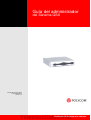 1
1
-
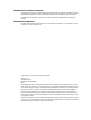 2
2
-
 3
3
-
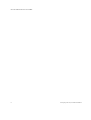 4
4
-
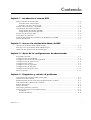 5
5
-
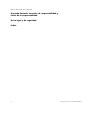 6
6
-
 7
7
-
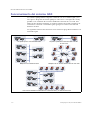 8
8
-
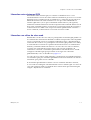 9
9
-
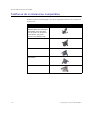 10
10
-
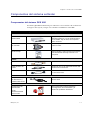 11
11
-
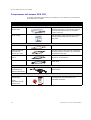 12
12
-
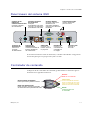 13
13
-
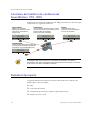 14
14
-
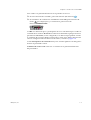 15
15
-
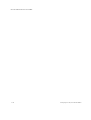 16
16
-
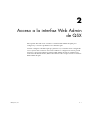 17
17
-
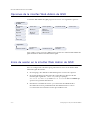 18
18
-
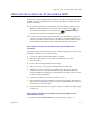 19
19
-
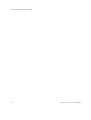 20
20
-
 21
21
-
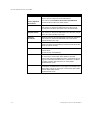 22
22
-
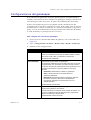 23
23
-
 24
24
-
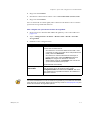 25
25
-
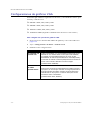 26
26
-
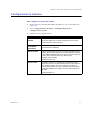 27
27
-
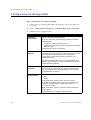 28
28
-
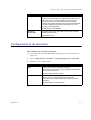 29
29
-
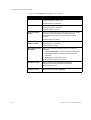 30
30
-
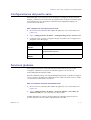 31
31
-
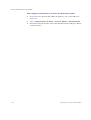 32
32
-
 33
33
-
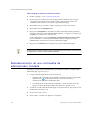 34
34
-
 35
35
-
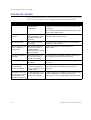 36
36
-
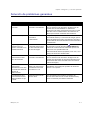 37
37
-
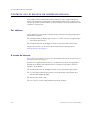 38
38
-
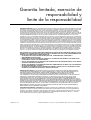 39
39
-
 40
40
-
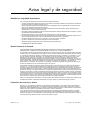 41
41
-
 42
42
-
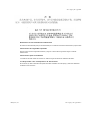 43
43
-
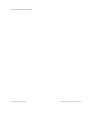 44
44
-
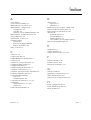 45
45
-
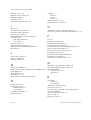 46
46
-
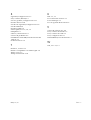 47
47
-
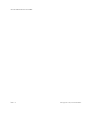 48
48
Artículos relacionados
-
Poly SoundStation IP 5000 Guía de inicio rápido
-
Poly SoundStation IP 6000 Guía de inicio rápido
-
Poly SoundStation IP 4000 Guía de inicio rápido
-
Polycom SoundStation Duo Guía de inicio rápido
-
Poly VSX 3000 Guía de inicio rápido
-
Poly VSX 3000 Administrator Guide
-
Polycom SoundStation IP 7000 Guía de inicio rápido
-
Poly SoundStation2 Guía del usuario
-
Poly QDX 6000 Administrator Guide
-
Poly CX700 Guía del usuario